BRICSCAD V15. Objemové modelování
|
|
|
- Mária Miloslava Slavíková
- před 9 lety
- Počet zobrazení:
Transkript
1 BRICSCAD V15 Objemové modelování Protea spol. s r.o. Makovského 1339/ Praha 6 - Řepy tel.: , fax: obchod@protea.cz web: Copyright Protea spol. s r.o. 2014, 2015
2 BricsCAD > Obsah Obsah Obsah... 1 Objemové modelování... 2 Panel 3D tělesa... 2 Stěnový prvek... 2 Klín... 4 Jehlan... 5 Kvádr... 6 Kužel... 6 Válec... 8 Koule... 9 Anuloid... 9 Rotovat... 9 Vysunout Odříznout Průřez Kolize Panel nástrojů Editace těles Sjednocení Rozdíl Průnik Vytáhnout plochu Posunout plochy Ekvidistanta ploch Vymazat plochy Rotovat plochy Zešikmit plochy Kopírovat hrany Kopírovat plochy Barva hran Barva ploch Čistit Zkontrolovat Oddělit Otisk Skořepina Editace těles Zkosit hrany Zaoblit hrany Objemové charakteristiky Další nástroje D Průmět
3 Objemové modelování BricsCAD > Panel 3D tělesa Panely nástrojů Tělesa a Editace těles jsou k dispozici jen ve verzi BricsCAD Pro. Pomocí nástrojů vytváříte a editujete objemové modely prvků ve formátu ACIS. Nástrojem 3DPřevod (_3DCONVERT) můžete objemový model těles ACIS konvertovat na odpovídající povrchový model, ve kterém tělesa nebo jejich části budou reprezentována entitami typu lomená plocha - viz kapitola Konverze na povrchový model v referenční příručce. Panel 3D tělesa Panel nástrojů je k dispozici jen ve verzi BricsCAD Pro a BricsCAD Platinum. Pomocí nástrojů vytváříte a editujete objemové modely prvků ve formátu ACIS. Stěnový prvek Kvádr Jehlan Klín Válec Kužel Koule Anuloid Rotovat Vysunout Vytáhnout Odříznout Průřez Kolize Nástrojem nakreslíte BIM stěnový prvek. Nástrojem nakreslíte kvádr. Nástrojem nakreslíte jehlan. Nástrojem nakreslíte klín. Nástrojem nakreslíte válec. Nástrojem nakreslíte kužel. Nástrojem nakreslíte kouli. Nástrojem nakreslíte anuloid. Nástrojem vytvoříte jedno nebo více těles rotací uzavřených rovinných entit kolem zadané osy. Nástrojem vytvoříte jedno nebo více těles translací uzavřených rovinných entit v zadaném směru. Nástroj umožňuje vytvořit těleso tažením průřezu po trase. Nástrojem jedno nebo více těles rozříznete zadanou rovinou. Nástroj umožňuje vložit do výkresu rovinný řez jedním nebo více tělesy. Nástroj umožňuje vyhledat kolizní oblasti dvou soustav těles, tj. vyhledat části těles, kterými se obě soustavy těles protínají. Stěnový prvek 3D tělesa > Stěnový prvek Modelovat > 3D tělesa > Stěnový prvek POLYSOLID (_POLYSOLID) Příkaz umožňuje nakreslit stěnový prvek BIM. 1 Aktuální nastavení: Výška = 2600, Šířka = 300, Zarovnání = Střed, Oddělit tělesa = Zapnout, Dynamicky = Zapnout Počáteční bod nebo zvolte Výška / Šířka / Zarovnání / samostatnátělesa / Dynamicky / <Objekt>: Úsečka 2 Oblouk / Vzdálenost / Navázat / <Další bod>: Oblouk / Vzdálenost / Navázat / Zpět / <Další bod>: Oblouk / Uzavřít / Vzdálenost / Navázat / Zpět / <Další bod>: 3 Délka segmentu: Úhel segmentu: 2 Nástroj v příkazové řádce zobrazí aktuální nastavení parametrů stěnového prvku. Zadejte počátek prvního segmentu stěnového prvku nebo zvolte variantu. Klávesou ENTER nebo pravým tlačítkem myši můžete zvolit výchozí variantu Objekt. Jedna z uvedených výzev se zobrazí po zadání počátku stěnového prvku. Postupně zadávejte další body trasy stěnového prvku, nebo zvolte variantu. Trasu stěnového prvku ukončíte pravým tlačítkem myši nebo klávesou ENTER. Výzvy se zobrazí po volbě Vzdálenost. Postupně zadejte délku segmentu stěnového prvku a jeho směr. => 2
4 BricsCAD > Panel 3D tělesa Oblouk 4 Směr / Úsečka / Druhýbod / <Konec oblouku>: Uzavřít / Směr / Úsečka / Druhýbod / Zpět / <Konec oblouku>: 5 Směr od počátku: Konec oblouku: 6 Druhý bod: Konec oblouku: Výzva se zobrazí po volbě Oblouk. Postupně zadávejte konec obloukového segmentu stěny nebo zvolte variantu. Trasu stěnového prvku ukončíte pravým tlačítkem myši nebo klávesou ENTER. Výzvy se zobrazí po volbě varianty Směr. Zadejte směr tečny k oblouku v jeho počátku a pak konec obloukového segmentu stěny. => 4 Výzvy se zobrazí po volbě varianty Druhýbod. Zadejte bod na oblouku a pak konec obloukového segmentu stěny. => 4 7 Vyberte tvar stěnového prvku: Určete předkreslený objekt, který program použije jako trasu stěnového prvku. => 8 8 Výška stěnového prvku <aktuální hodnota>: Výzva se zobrazí po volbě Výška nebo po ukončení kreslení trasy stěnového prvku. Zadejte výšku stěnového prvku. => 1 (po volbě Výška) nebo konec nástroje 9 Šířka stěnového prvku <aktuální hodnota>: Výzva se zobrazí po volbě Šířka. Zadejte výchozí šířku stěnového prvku. => 1 10 Zadejte zarovnání Levé / Pravé / Střed <aktuální hodnota>: Výzva se zobrazí po volbě Zarovnání. Zadejte polohu řídící trasy vzhledem k tloušťce stěnového prvku. => 1 11 Oddělit tělesa Zap / Vyp <aktuální hodnota>: Výzva se zobrazí po volbě samostatnátělesa. Zadejte způsob generování stěnového prvku. => 1 12 Dynamická výška Zap / Vyp <aktuální hodnota>: Výzva se zobrazí po volbě Dynamicky. Zadejte způsob zadání výšky stěnového prvku. => 1 Druhýbod Volba umožňuje zadat kruhový segment stěnového prvku zadat třemi body - počátkem, libovolným bodem na oblouku a koncem oblouku. => 6 Dynamicky Levé Navázat Objekt Volba umožňuje zadat způsob zadávání výšky stěny. Zvolíte-li Zap, výšku budete zadávat dynamicky myší. Zvolíte-li Vyp, po zadání trasy stěnového prvky bude automaticky a bez potvrzování použita výchozí výška. => 12 Volbou zvolíte, že nakreslená trasa bude představovat levý líc stěnového prvku (při pohledu od začátku ke konci stěnového prvku). => 1 Zvolíte-li navázat, přímý segment trasy bude mít stejný směr jako předchozí přímý segment nebo bude tečně navazovat na předchozí kruhový segment trasy. => 2 Volba umožňuje trasu stěnového prvku převzít z předkresleného objektu. Lze použít zavřenou nebo otevřenou složenou křivku, oblouk, kružnici, eliptický oblouk, elipsu a otevřený nebo uzavřený spline. => 7 Oblouk Volba umožňuje nakreslit obloukový segment trasy stěnového prvku. => 2 Pravé samostatnátělesa Volbou zvolíte, že nakreslená trasa bude představovat pravý líc stěnového prvku (při pohledu od začátku ke konci stěnového prvku). => 1 Zvolíte-li Zap, každý segment složené křivky bude samostatným tělesem. Zvolíte-li Vyp, celý stěnový prvek bude tvořen jediným tělesem. => 11 Levý obrázek znázorňuje řešení rohu v případě, že je zapnuto generování samostatných těles, stěnový prvek na pravém obrázku je generován jako jediné těleso: Směr Volba umožňuje zadat směr obloukového segmentu stěnového prvku v jeho počátku. => 5 Střed Volbou zvolíte, že nakreslená trasa bude představovat osu stěnového prvku. => 1 3
5 BricsCAD > Panel 3D tělesa Šířka Volba umožňuje zadat výchozí tloušťku stěnového prvku. Výchozí parametry stěnové prvku lze nastavit také v dialogovém okně Nastavení (hledejte text Stěnov): => 9 Úsečka Volba umožňuje nakreslit přímý segment trasy stěnového prvku. => 2 Uzavřít Volba umožňuje uzavřít trasu stěnového prvku. => 8 Výška Vzdálenost Zarovnání Volba umožňuje zadat výchozí výšku stěnového prvku. Výchozí parametry stěnové prvku lze nastavit také v dialogovém okně Nastavení, viz popis parametru Šířka. => 8 Volba umožňuje zadat přímý segment trasy stěnového prvku postupným zadáním délky segmentu a jeho směru. => 3+2 Volba umožňuje zadat polohu trasy stěnového prvku vzhledem k jeho tloušťce. => 10 Polohu trasy můžete měnit kdykoli během kreslení stěnového prvku stiskem klávesy CTRL: Zpět Volba umožňuje postupně brát zpět dříve nakreslené segmenty stěnového prvku. => 2 nebo 4 Klín 3D tělesa > Klín Modelovat > 3D tělesa > Klín KLÍN (_WEDGE) Příkaz umožňuje nakreslit trojboký hranol ve tvaru klínu. 1 Střed / <Roh klínu> <souřadnice>: Základní Krychle Rozměry Výška 2 Krychle / Délka / <Protilehlý roh>: Zadejte první roh podstavy klínu. Klávesou ENTER nebo pravým tlačítkem myši můžete potvrdit nabízené souřadnice, které byly uloženy během předchozího zadání klínu nebo kvádru. Řádka se objeví po zadání prvního rohu podstavy. Zadejte protilehlý bod podstavy klínu na ostré hraně klínu. 3 Délka strany: Řádka se objeví po volbě Krychle. Zadejte délku strany klínu číselně nebo bodem myší. Použijete-li myš, délka strany bude dána vodorovnou vzdáleností mezi prvním rohem klínu a zadaným bodem. 4 Délka strany klínu: Řádka se objeví po volbě Délka. Zadejte délku klínu číselně nebo bodem myší. Použijete-li myš, délka strany bude dána vodorovnou vzdáleností mezi rohem základny a zadaným bodem. 5 Šířka klínu: Řádka se objeví po zadání délky klínu. Zadejte šířku klínu číselně nebo bodem myší. Použijete-li myš, šířka klínu bude dána vodorovnou vzdáleností mezi zadaným bodem a bodem, kterým jste zadávali délku strany klínu. 6 Výška klínu nebo 2Body <aktuální výška>: Řádka se objeví po zadání podstavy klínu. Zadejte rozměr klínu ve směru osy Z číselně nebo bodem myší. Použijete-li myš, výška klínu bude dána svislou vzdáleností mezi posledními dvěma zadanými body. 4
6 BricsCAD > Panel 3D tělesa Střed a roh 7 Střed klínu <souřadnice>: Zadejte střed podstavy klínu. Klávesou ENTER nebo pravým tlačítkem myši můžete potvrdit nabízené souřadnice, které byly uloženy během předchozího zadání klínu nebo kvádru. 8 Krychle / Délka / <Roh klínu>: Řádka se objeví po zadání středu klínu. Zadejte roh podstavy klínu na ostré hraně klínu. Délka Volba umožňuje zadat rozměry všech tří hran klínu. => Krychle Volba umožňuje nakreslit rovnostranný klín. => 3 Střed Volba umožňuje místo prvního rohu zadat střed podstavy klínu. => Jehlan 3D tělesa > Jehlan Modelovat > 3D tělesa > Jehlan JEHLAN (_PYRAMID) Příkazem Jehlan můžete kreslit trojboký a čtyřboký jehlan, komolý jehlan a čtyřstěn. 1 Zadejte střed základny nebo Hrana / Strany: Základní Hrana Strany Výška 2Body Osa Komolý 2 Zadejte poloměr základny nebo Opsaná: Zadejte poloměr základny nebo Vepsaná: Zadejte bod ve středu základny jehlanu. Řádka se objeví po zadání středu základny. Zadejte roh základny jehlanu. => 6 3 Zadejte první roh hrany: Řádka se objeví po volbě Hrana. Zadejte první bod na straně základny jehlanu. 4 Zadejte druhý bod hrany: Zadejte druhý bod na straně základny jehlanu. => 6 5 Zadejte počet stran <hodnota>: Řádka se objeví po volbě Strany. Nástroj standardně kreslí čtyřboký jehlan. Na této řádce můžete zadat jiný počet stran základny jehlanu. => 1 6 Zadejte výšku nebo 2Body / koncový bod Osy / Horní poloměr: 7 Zadejte první bod: Zadejte druhý bod: Řádka se objeví po zadání základny jehlanu. Zadejte výšku jehlanu číselně nebo myší. Při zadání výšky bude osa jehlanu vždy kolmá na základu jehlanu. Řádka se objeví po volbě 2Body. Postupně zadejte koncové body úsečky, jejíž délka bude použita jako výška jehlanu. 8 Zadejte koncový bod osy: Řádka se objeví po volbě koncový bod Osy. Zadejte vrchol jehlanu číselně nebo myší. Osa jehlanu bude vždy kolmá na základnu jehlanu, takže celý jehlan bude natočen směrem k jeho zadanému vrcholu. 9 Zadejte horní poloměr <hodnota>: Řádka se objeví po volbě Horní poloměr. Zadejte poloměr horní základny komolého jehlanu. Při zadávání horního poloměru se jehlan překresluje jakoby už byla zadána jeho výška, ale jedná se jen o pracovní zobrazení. => 6 2Body Volba umožňuje zadání výšky jehlanu dvěma body myší. => 7 Horní poloměr Volba umožňuje nakreslit komolý jehlan. => 9+6 Program si pamatuje aktuální nastavení, takže všechny následně kreslené jehlany budou komolé, dokud nezadáte nulový horní poloměr. Hrana Volba umožňuje základnu jehlanu zadat délkou jeho strany. => koncový bod Osy Opsaná Volba umožňuje zadat vrchol jehlanu. Bude-li zadaný bod ležet mimo svislou osu vedoucí středem základny, bude základna směrem k bodu natočena. Osa procházející vrcholem jehlanu je vždy kolmá na základnu jehlanu. => 8 Podle výchozího nastavení se jehlan zadává středem a rohem základny, tj. základna je vepsána do myšlené kružnice, jejímž poloměrem je vzdálenost středu a rohu. Volbou Opsaná nastavíte režim, ve kterém je základna dána středem základny a bodem v polovině strany základny, tj. základna je opsána kolem myšlené kružnice, jejímž poloměrem je vzdálenost středu a poloviny strany. => 2 5
7 BricsCAD > Panel 3D tělesa Strany Vepsaná Podle výchozího nastavení nástroj kreslí čtyřboký jehlan. Volbou Strany vyvoláte zadání počtu stran základny a kreslení vícebokého jehlanu. => 5+1 Viz popis položky Opsaná. Kvádr 3D tělesa > Kvádr Modelovat > 3D tělesa > Kvádr KVÁDR (_BOX) Příkaz umožňuje nakreslit kvádr. 1 Střed / <Roh kvádru> <souřadnice>: Základní postup Střed Rozměry Krychle Výška Zadejte první roh podstavy kvádru. Klávesou ENTER nebo pravým tlačítkem myši můžete potvrdit nabízené souřadnice, které byly uloženy během předchozího zadání kvádru nebo klínu. 2 Krychle / Délka / <Protilehlý roh>: Řádka se objeví po zadání prvního rohu podstavy. Zadejte protilehlý bod podstavy kvádru. => 7 3 Střed <souřadnice>: Výzva se objeví po volbě Střed. Zadejte bod ve kterém bude ležet těžiště kvádru. 4 Krychle / Délka kvádru / <Roh kvádru>: Výzva se objeví po zadání středu kvádru. Zadejte protilehlý bod podstavy kvádru. => 7 5 Délka strany kvádru <hodnota>: Řádka se objeví po volbě Délka nebo Délka kvádru. Zadejte první rozměr podstavy kvádru číselně nebo myší. 6 Šířka kvádru <hodnota>: Řádka se objeví po zadání délky kvádru. Zadejte druhý rozměr podstavy kvádru číselně nebo myší. => 7 7 Výška kvádru nebo 2Body <hodnota>: Řádka se objeví po zadání podstavy kvádru. Zadejte výšku kvádru číselně nebo myší. 8 Rozměr strany krychle <hodnota>: Výzva se objeví po volbě možnosti Krychle. číselně nebo myší zadejte délku strany krychle. Přestože program vyžaduje zadání rozměru ve skutečnosti zadáváte polohu rohu krychle. Zadáte-li délku bude vynesena ve směru aktuální polohy myši. 9 Určete první bod: Zadejte druhý bod: Řádka se objeví po volbě 2Body. Postupně zadejte koncové body úsečky, jejíž délka bude použita jako výška kvádru. 2Body Volba umožňuje odvodit výšku kvádru z délky úsečky dané dvěma body. => 9 Délka Délka kvádru Volba umožňuje postupně zadat rozměry všech tří hran kvádru. => Krychle Volba umožňuje nakreslit krychli. => 8 Střed Volba umožňuje místo prvního rohu zadat střed (těžiště) kvádru. => Kužel 3D tělesa > Kužel Modelovat > 3D tělesa > Kužel KUŽEL (_CONE) Pomocí příkazu můžete nakreslit rotační kužel nebo kužel s eliptickou podstavou. 1 3Body / 2Body / Ttp (Tečna Tečna Poloměr) / Eliptický / <Střed>: Základní postup 2 Poloměr základny kužele nebo Průměr <hodnota>: Zadejte souřadnice středu podstavy rotačního kužele. Řádka se objeví po zadání středu podstavy kužele. Zadejte bod na obrysu podstavy, a definujte tak poloměr kruhové podstavy kužele. => 13 6
8 3Body 2Bo Ttp Osy elipsy Střed elipsy Výška Komol dy 3 Průměr dolní základny kužele <hodnota>: 4 První bod: Druhý bod: Třetí bod: 5 První konec průměru: Druhý bod průměru: 6 Zadejte na objektu bod dotyku první tečny: Zadejte na objektu bod dotyku druhé tečny: BricsCAD > Panel 3D tělesa Řádka se objeví po volbě Průměr. Zadejte bod. Program sice dynamicky zobrazuje kruhovou podstavu stejně jako při zadávání poloměru, přesto však vzdálenost středu podstavy a zadaného bodu určuje průměr kruhové podstavy. => 13 Řádka se objeví po volbě 3Body. Postupně zadejte tři body, kterými prochází obrys základny kužele. => 13 Řádka se objeví po volbě 2Body. Postupně zadejte dva body na průměru základny kužele. => 13 Řádka se objeví po volbě Ttp. Postupně určete dvě entity, na kterých program automaticky vyhledá tečné body kreslené kruhové základny kužele. 7 Poloměr kružnice: Zadejte poloměr kruhové základny kužele. => 13 8 Střed / <První koncový bod osy elipsy>: Druhý bod na ose elipsy: Řádka se objeví po volbě Eliptický. Postupně zadejte počátek a konec první osy elipsy, není třeba rozlišovat hlavní a vedlejší osu elipsy. 9 Další bod na ose elipsy: Zadejte délku druhé poloosy číselně nebo jedním bodem myší. Při zadání myší je délka poloosy dána vzdáleností mezi středem elipsy a zadaným bodem. => Střed elipsy: Řádka se objeví po volbě Střed při kreslení elipsy (na řádce 8). Zadejte střed elipsy. 11 Vzdálenost ke koncovému bodu osy: Zadejte koncový bod první osy elipsy, není třeba rozlišovat hlavní a vedlejší osu elipsy. 12 Další bod na ose elipsy: Zadejte délku druhé poloosy číselně nebo jedním bodem myší. => Zadejte výšku nebo 2Body / koncový bod Osy / Horní poloměr <hodnota>: 14 Určete první bod: Zadejte druhý bod: Zadejte výšku kužele číselně nebo myší. Řádka se objeví po volbě 2Body na řádce 13. Postupně zadejte koncové body úsečky, jejíž délka bude použita jako výška kužele. 15 Zadejte koncový bod osy: Řádka se objeví po volbě koncový bod Osy. Zadejte vrchol kužele. ý16 Horní poloměr kužele <hodnota>: Řádka se objeví po volbě možnosti Horní poloměr. Zadejte poloměr horní podstavy kužele. => 13 2Body (na řádce 1) Volba umožňuje zadat kruhovou podstavu kužele dvěma body na průměru podstavy. => Body (na řádce 13) Volba umožňuje zadat výšku kužele dvěma body. => Body Eliptický Volba umožňuje zadat kruhovou podstavu kužele třemi body na obrysu podstavy. => 4+13 Volba umožňuje místo kruhové podstavy použít pro kužel eliptickou podstavu. => nebo Horní poloměr Volba vyvolá zadání poloměru horní podstavy komolého kužele. => koncový bod Osy Volba umožňuje zadat vrchol kužele. => 15 Průměr Volba umožňuje místo poloměru kruhové podstavy zadat její průměr. => 3+13 Střed Ttp (Tečna Tečna Poloměr) Volba umožňuje zadat eliptickou podstavu jejím středem a dvěma poloosami. => Volba umožňuje zadat kruhovou podstavu kužele dvěma tečnami k obrysu podstavy a poloměrem podstavy. =>
9 Válec 3D tělesa > Válec Modelovat > 3D tělesa > Válec VÁLEC (_CYLINDER) BricsCAD > Panel 3D tělesa Pomocí příkazu můžete nakreslit rotační nebo eliptický válec. 1 3Body / 2Body / Ttp (Tečna Tečna Poloměr) / Eliptický / <Střed>: Základní postup 3Body 2Bo Ttp Osy elipsy Střed elipsy Výška dy 2 Poloměr základny válce nebo Průměr <hodnota>: 3 Průměr dolní základny válce <hodnota>: 4 První bod: Druhý bod: Třetí bod: 5 První konec průměru: Druhý bod průměru: 6 Zadejte na objektu bod dotyku první tečny: Zadejte na objektu bod dotyku druhé tečny: Zadejte souřadnice středu podstavy válce. Řádka se objeví po zadání středu podstavy válce. Zadejte bod na obrysu podstavy a definujte tak poloměr kruhové podstavy válce. => 13 Řádka se objeví po volbě Průměr. Zadejte bod. Program sice dynamicky zobrazuje kruhovou podstavu stejně jako při zadávání poloměru, přesto však vzdálenost středu podstavy a zadaného bodu určuje průměr kruhové podstavy. => 13 Řádka se objeví po volbě 3Body. Postupně zadejte tři body, kterými prochází obrys základny válce. => 13 Řádka se objeví po volbě 2Body. Postupně zadejte dva body na průměru základny válce. => 13 Řádka se objeví po volbě Ttp. Postupně určete dvě entity, na kterých program automaticky vyhledá tečné body kreslené kruhové základny válce. 7 Poloměr kružnice: Zadejte poloměr kruhové základny válce. => 13 8 Střed / <První koncový bod osy elipsy>: Druhý bod na ose elipsy: Řádka se objeví po volbě Eliptický. Postupně zadejte počátek a konec první osy elipsy, není třeba rozlišovat hlavní a vedlejší osu elipsy. 9 Další bod na ose elipsy: Zadejte délku druhé poloosy číselně nebo jedním bodem myší. Při zadání myší je délka poloosy dána vzdáleností mezi středem elipsy a zadaným bodem. => Střed elipsy: Řádka se objeví po volbě Střed při kreslení elipsy (na řádce 8). Zadejte střed elipsy. 11 Vzdálenost ke koncovému bodu osy: Zadejte koncový bod první osy elipsy, není třeba rozlišovat hlavní a vedlejší osu elipsy. 12 Další bod na ose elipsy: Zadejte délku druhé poloosy číselně nebo jedním bodem myší. => Zadejte výšku nebo 2Body / koncový bod Osy <hodnota>: 14 Určete první bod: Zadejte druhý bod: Zadejte výšku válce číselně nebo myší. Řádka se objeví po volbě 2Body na řádce 13. Postupně zadejte koncové body úsečky, jejíž délka bude použita jako výška válce. 15 Zadejte koncový bod osy: Řádka se objeví po volbě koncový bod Osy. Zadejte úroveň horní podstavy válce. 2Body (na řádce 1) Volba umožňuje zadat kruhovou podstavu válce dvěma body na průměru podstavy. => Body (na řádce 13) Volba umožňuje zadat výšku válce dvěma body. => Body Eliptický Volba umožňuje zadat kruhovou podstavu válce třemi body na obrysu podstavy. => 4+13 Volba umožňuje místo kruhové podstavy použít pro válec eliptickou podstavu. => nebo koncový bod Osy Volba umožňuje zadat úroveň horní podstavy válce. => 15 Průměr Volba umožňuje místo poloměru kruhové podstavy zadat její průměr. => 3+13 Střed Volba umožňuje zadat eliptickou podstavu jejím středem a dvěma poloosami. =>
10 BricsCAD > Panel 3D tělesa Ttp (Tečna Tečna Poloměr) Volba umožňuje zadat kruhovou podstavu válce dvěma tečnami k obrysu podstavy a poloměrem podstavy. => Koule 3D tělesa > Koule Modelovat > 3D tělesa > Koule KOULE (_SPHERE) Pomocí příkazu můžete nakreslit kouli. 1 Střed koule: Zadejte střed koule. 2 Průměr / <poloměr koule>: Zadejte poloměr koule číselně nebo jedním bodem myší. Při použití myši bude poloměr dán vzdáleností mezi středem koule a zadaným bodem. 3 Průměr koule: Řádka se objeví po volbě Průměr. Zadejte průměr koule číselně nebo jedním bodem myší. Při použití myši bude průměr dán vzdáleností mezi středem koule a zadaným bodem. Anuloid 3D tělesa > Anuloid Modelovat > 3D tělesa > Anuloid ANULOID (_TORUS) Pomocí příkazu můžete nakreslit anuloid. 1 Střed celého anuloidu: <0,0,0> Zadejte souřadnice středu anuloidu. Klávesou ENTER nebo pravým tlačítkem můžete potvrdit nabízené souřadnice, které jsou ovšem stále stejné a znamenají umístění anuloidu do počátku souřadného systému. 2 Průměr / <Poloměr celého anuloidu>: Zadejte poloměr prstence anuloidu (tj. poloměr kruhové osy trubice anuloidu) číselně nebo jedním bodem myší. Při použití myši bude poloměr dán vzdáleností mezi středem anuloidu a zadaným bodem. 3 Průměr celého anuloidu: Řádka se objeví po volbě Průměr. Zadejte průměr prstence anuloidu (tj. průměr kruhové osy trubice anuloidu) číselně nebo jedním bodem myší. Při použití myši bude průměr dán vzdáleností mezi středem anuloidu a zadaným bodem. 4 Průměr / <Poloměr trubice anuloidu>: Zadejte poloměr trubice anuloidu číselně nebo dvěma body myší. Při použití myši bude poloměr dán vzdáleností zadaných bodů. 5 Průměr trubice anuloidu: Řádka se objeví po volbě Průměr. Zadejte průměr trubice anuloidu číselně nebo dvěma body myší. Při použití myši bude průměr dán vzdáleností zadaných bodů. Rotovat 3D tělesa > Rotovat Modelovat > 3D tělesa > Rotovat ROTOVAT (_REVOLVE) Nástroj umožňuje vytvořit jedno nebo více těles z jedné nebo více uzavřených rovinných entit (kružnice, elipsa, rovinná křivka apod.) jejich rotací kolem zadané osy. 1 Vyberte entity: Vyberte entity, ze kterých chcete vytvořit rotační tělesa. Výběr ukončíte klávesou ENTER. Pokud jste entity vybrali předem, tuto příkazovou řádku program přeskočí. 2 Určete počáteční bod osy rotace nebo definujte osu pomocí: Objekt / osax / osay: Řádka se objeví po výběru entit. Zadejte počátek osy rotace. 9
11 BricsCAD > Panel 3D tělesa 3 Určete koncový bod osy: Řádka se objeví po zadání počátku osy rotace. Zadejte konec osy rotace. Osa rotace nesmí procházet určenou entitou, jinými slovy, nelze vytvořit těleso, které by samo sebe protínalo. 4 Zadejte úhel rotace <360>: Řádka se objeví po zadání nebo po určení osy rotace. Zadejte celkový středový úhel rotačního tělesa. Počáteční plocha tělesa bude ležet v rovině určené entity, koncová plocha tělese vznikne rotací entity kolem zadané osy o zadaný úhel rotace. 5 Vyberte entitu: Řádka se objeví po volbě Objekt na řádce 2. Určete entitu, ze které program převezme polohu a směr osy rotace. Objekt Volba umožňuje převzít osu rotace z určené entity. => 5 a pak 4 osax Rotace proběhne kolem osy X aktuálního systému souřadnic. => 4 osay Rotace proběhne kolem osy Y aktuálního systému souřadnic. => 4 Vysunout 3D tělesa > Vysunout Modelovat > 3D tělesa > Vysunout VYSUNOUT (_EXTRUDE) Nástroj umožňuje vytvořit jedno nebo více těles z jedné nebo více uzavřených rovinných entit (kružnice, elipsa, rovinná křivka apod.) jejich translací v zadaném směru. 1 Vyberte entity: Vyberte entity, ze kterých chcete vytvořit translační tělesa. Výběr ukončíte klávesou ENTER. Pokud jste entity vybrali předem, tuto příkazovou řádku program přeskočí. 2 Zadejte výšku vysunutí nebo [ Směr / Trajektorie / Uhel zúžení ]: 3 Zadejte počáteční bod směru: Zadejte koncový bod směru: 4 Zadejte trajektorii vysunutí nebo [ Uhel zešikmení ]: 5 Zadejte úhel zešikmení <0>: Řádka se objeví po určení entit. Dvěma body nebo číselně zadejte výšku translačního tělesa. Výšku program použije ve směru kolmo na rovinu určené entity. Řádky se postupně objeví po volbě Směr. Dvěma body zadejte směr a délku translačního tělesa. Řádka se objeví po volbě Trajektorie. Určete úsečku, složenou křivku nebo kruhový oblouk. Program z vybrané entity odvodí tvar, délku a směr translace. Řádka se objeví po volbě Uhel zúžení. Zadejte úhel, pod kterým budou vedeny stěny translačního tělesa, klávesou ENTER můžete potvrdit nabízenou nulovou hodnotu. Po zadání nenulové hodnoty vznikne kónické translační těleso. Je-li zadaný úhel kladný/záporný, bude se těleso směrem od určené entity zužovat/rozšiřovat. Směr zkosení je určen proměnnou ANGDIR. Směr Volba umožňuje zadat tvar translačního tělesa, dvěma body. => 3 Trajektorie Volba umožní provést translaci v libovolném směru, stěny výsledného tělesa tedy nemusí být kolmé na rovinu určené translační entity. => 4 Uhel zúžení Volba umožňuje vytvořit kónické translační těleso. => 5 Odříznout 3D tělesa > Odříznout Modelovat > 3D tělesa > Odříznout ODŘÍZNOUT (_SLICE) Nástroj umožňuje rozříznout jedno nebo více těles zadanou rovinou. 10
12 BricsCAD > Panel 3D tělesa Základní postup: Určete těleso, jehož část chcete odříznout Třemi body 1 a 2 zadejte svislou rovinu řezu Zadejte bod 3 na té straně roviny, na níž se nachází část rozříznutého tělesa, kterou chcete ve výkrese zachovat. Chcete-li, ve výkrese můžete zachovat všechny části rozříznutého tělesa. Výběr 2 body 3 body Objekt osa Z Pohled Souř. rovina 1 Vyberte entity: Vyberte tělesa, ze kterých chcete odříznout. Výběr ukončete klávesou ENTER. Pokud jste tělesa vybrali předem, tuto příkazovou řádku program přeskočí. 2 Zadejte první bod v rovině řezu nebo Objekt / osaz / Pohled / XY / YZ / ZX / <3body>: Řádka následuje po výběru těles. Zadejte první z bodů, kterými rovinu určíte, nebo zvolte jiný způsob určení řezné roviny. 3 Zadejte druhý bod roviny: Řádka následuje po zadání prvního bodu v rovině řezu (řádka 2). Zadejte druhý z bodů, kterými určíte rovinu řezu. 4 Zadejte třetí bod roviny: Řádka následuje po volbě 3body a po zadání prvních dvou bodů na rovině řezu (řádky 2 a 3). Zadejte poslední bod, kterým dokončíte definici roviny řezu. => 10 5 Vyberte kružnici, elipsu, oblouk, 2Dspline nebo 2D-křivku: Řádka se objeví, pokud zvolíte možnost Objekt. Určete entitu požadovaného typu. Program povede řez rovinou, ve které určená entita leží. => 10 6 Určete bod v rovině řezu: Řádka se objeví po volbě osaz. Zadejte bod, kterým bude procházet rovina řezu. 7 Určete bod na ose Z (normála) roviny: Řádka se objeví po zadání bodu v rovině řezu na řádce 6. Zadejte bod. Spojnicí obou zadaných bodů je dána normála řezné roviny a tím také její natočení. => 10 8 Určete bod v rovině pohledu <0,0,0>: Řádka se objeví po volbě Pohled. Zadejte bod. Řezná rovina bude procházet zadaným bodem a bude rovnoběžná s rovinou aktuálního pohledu. => 10 9 Určete bod v rovině XY <0,0,0>: Určete bod v rovině YZ <0,0,0>: Určete bod v rovině ZX <0,0,0>: 10 Určete bod na požadované straně roviny nebo <Obě>: Jedna z řádek se objeví po volbě XY, YZ nebo ZX. Zadejte bod. Řezná rovina bude procházet zadaným bodem a bude rovnoběžná s jednou ze souřadných ploch aktuálního systému souřadnic. => 10 Řádka ukončuje příkaz po všech způsobech zadání roviny řezu. Zadejte bod, chcete-li zachovat nová tělesa jen na jedné straně roviny řezu. Chcete-li zachovat všechna vzniklá tělesa, zvolte variantu OBě nebo jen stiskněte klávesu ENTER. 3body Volba umožňuje zadat rovinu řezu třemi body. => 4+10 Obě Objekt osaz Volba umožňuje zachovat všechna tělesa, která rozříznutím vznikla. Volba umožňuje převzít rovinu ze zadané rovinné entity. Lze určit pouze kružnici, elipsu, oblouk, spline a složenou křivku. => 5+10 Volba umožňuje dvěma body zadat osu Z myšlené soustavy souřadnic. Program potom povede řez rovnoběžně se souřadnou rovinou XY, zadaným počátkem osy Z. Pomocí této volby můžete vést obecně skloněný řez bez nutnosti předem nastavovat patřičný USS. => Pohled Volba umožňuje vést řez rovnoběžně s rovinou pohledu. => 8+10 XY, YZ, ZX Volby umožňují vést řez rovnoběžně s rovinou XY, YZ nebo ZX aktuálního systému souřadnic. =>
13 Průřez 3D tělesa > Průřez Modelovat > 3D tělesa y > Průřez PRŮŘEZ (_SECTION) BricsCAD > Panel 3D tělesa Nástroj umožňuje vložit do výkresu rovinný řez jedním nebo více tělesy. Výsledný řez je tvořen entitami typu Oblast Základní postup: Určete těleso, kterým chcete vést řez Třemi body 1,2 a 3 zadejte rovinu řezu Řez je tvořen entitami typu Oblast. 1 Vyberte entity: Vyberte tělesa, kterými chcete vést řez. Výběr ukončete klávesou ENTER. Pokud jste tělesa vybrali předem, tuto příkazovou řádku program přeskočí. Tři body Objekt osa Z Pohled Souř. rovina 2 Zadejte první bod definice řezu nebo Objekt / osaz / Pohled / XY / YZ / ZX / <3body>: Zadejte první bod na ploše: Řádka následuje po výběru těles. Zadejte první ze třech bodů, kterými rovinu určíte, nebo zvolte jiný způsob určení řezné roviny. Řádka se objeví po volbě 3body. 3 Zadejte druhý bod roviny: Řádka následuje po zadání prvního bodu v rovině řezu (řádka 2). Zadejte druhý ze třech bodů, kterými určíte rovinu řezu. 4 Zadejte třetí bod roviny: Řádka následuje po zadání druhého bodu v rovině řezu (řádka 3). Zadejte poslední bod, kterým dokončíte definici roviny řezu. 5 Vyberte kružnici, elipsu, oblouk, 2Dspline nebo 2D-křivku: Řádka se objeví, pokud zvolíte možnost Objekt. Určete entitu požadovaného typu. Program povede řez rovinou, ve které určená entita leží. 6 Určete bod v rovině řezu: Řádka se objeví po volbě osaz. Zadejte bod, kterým bude procházet rovina řezu. 7 Určete bod na ose Z (normála) roviny: Řádka se objeví po zadání bodu v rovině řezu na řádce 7. Zadejte bod. Spojnicí obou zadaných bodů je dána normála řezné roviny a tím také její sklon. 8 Určete bod v aktuální rovině pohledu <0,0,0>: 9 Určete bod v rovině XY <0,0,0>: Určete bod v rovině YZ <0,0,0>: Určete bod v rovině ZX <0,0,0>: 3body Objekt osaz Řádka se objeví po volbě Pohled. Zadejte bod. Řezná rovina bude procházet zadaným bodem a bude rovnoběžná s rovinou aktuálního pohledu. Jedna z řádek se objeví po volbě XY, YZ nebo ZX. Zadejte bod. Řezná rovina bude procházet zadaným bodem a bude rovnoběžná s jednou ze souřadných ploch aktuálního systému souřadnic. Volba je nadbytečná, vede k zadání roviny průřezu třemi body, což je ovšem výchozí postup použití nástroje. Volba umožňuje převzít rovinu řezu ze zadané rovinné entity. Lze určit pouze kružnici, elipsu, oblouk, spline a složenou křivku. => 5 Volba umožňuje dvěma body zadat osu Z myšlené soustavy souřadnic. Program potom povede řez rovnoběžně se souřadnou rovinou XY, zadaným počátkem osy Z. Pomocí této volby můžete vést obecně skloněný řez bez nutnosti předem nastavovat patřičný USS. => 6+7 Pohled Volba umožňuje vést řez rovnoběžně s rovinou pohledu. => 8 XY, YZ, ZX Kolize Volby umožňují vést řez rovnoběžně s rovinou XY, YZ nebo ZX aktuálního systému souřadnic. => 9 3D tělesa > Kolize 12
14 BricsCAD > Panel 3D tělesa Modelovat > 3D tělesa > Kolize KOLIZE (_INTERFERE) Nástroj umožňuje vyhledat kolizní oblasti dvou soustav těles, tj. vyhledat části těles, kterými se obě soustavy těles protínají. Kolizní oblasti je možné volitelně jen zvýraznit, nebo z nich vytvořit nová tělesa. 1 Vyberte první množinu Acis objektů: Postupně určete všechna tělesa, která chcete zařadit do první množiny těles. Výběr ukončete klávesou ENTER. Pokud jste tělesa vybrali předem, program tuto příkazovou řádku přeskočí. 2 Vyberte druhou množinu Acis objektů: Řádka následuje po ukončení výběru těles první množiny. Postupně určete všechna tělesa, která chcete zařadit do druhé množiny těles. Výběr ukončete klávesou ENTER. 3 Vytvořit kolizní tělesa? Ano / <Ne>: Řádka se objeví po ukončení výběru těles. Chcete-li do výkresu vložit nová tělesa vyplňující všechny nalezené kolizní oblasti, zvolte možnost Ano, pokud si nepřejete kolizní tělesa vytvářet, odpovězte Ne. 4 Porovnání počet těles s počet tělesy. Kolidující dvojice: počet Zvýraznit dvojice kolidujících těles? Ano / <Ne>: Řádka následuje po volitelném vytvoření kolizních těles. Pokud chcete postupně zobrazovat tělesa, která se protínají, zvolte možnost Ano, pokud chcete zobrazování přeskočit (v případě, že kolizní tělesa jsou již vložena do výkresu), odpovězte Ne. Zvolíte-li Ano, program v pohledu zobrazí první dvojici kolidujících těles. 5 Volba: <Další dvojice> / Konec: Řádka se objeví po volbě Ano na řádce 4. Chcete-li zobrazit další dvojici protínajících se těles, potvrďte nabízenou výchozí variantu Další dvojice. Chcete-li zobrazování ukončit, zvolte možnost exit. 13
15 Panel nástrojů Editace těles BricsCAD > Panel nástrojů Editace těles Panel nástrojů je k dispozici jen ve verzi BricsCAD Pro. Pomocí nástrojů vytváříte a editujete objemové modely prvků ve formátu ACIS. Sjednocení Rozdíl Průnik Vytáhnout plochu Posunout plochu Ekvidistanta ploch Vymazat plochy Rotovat plochy Zešikmit plochy Kopírovat hrany Kopírovat plochy Barva hran Barva ploch Čistit Zkontrolovat Oddělit Otisk Skořepina Nástroj umožňuje spojit dvě a více určených těles do jediného objektu. Nástroj umožňuje odečíst objemy jedné skupiny těles od objemů druhé skupiny těles. Nástroj umožňuje vytvořit nové těleso z objemu, který je společný vybraným tělesům. Nástroj umožňuje zvětšit těleso jeho protažením ve směrech normál k určeným plochám tělesa nebo podle určené trajektorie. Nástroj umožňuje posunout plochy v rámci objemu tělesa, které plochy obsahuje (např. posunutí otvoru v desce na jiné místo). Nástroj umožňuje zvětšit nebo zmenšit těleso jeho protažením nebo zkrácením pomocí rovnoběžného zkopírování jeho vybraných ploch. Nástroj umožňuje odstranit některé plochy tělesa. Nástroj umožňuje natočit vybrané plochy tělesa kolem zadané osy. Nástroj umožňuje zúžit nebo rozšířit plochy tělesa. Nástroj umožňuje kopírovat vybrané hrany tělesa na jiné místo výkresu. Nástroj umožňuje kopírovat vybrané plochy tělesa na jiné místo výkresu. Nástroj umožňuje nastavit barvu vybraných hran tělesa. Nástroj umožňuje hromadně změnit barvu všech hran vybraných ploch tělesa. Nástroj umožňuje z tělesa odstranit všechny duplicitní hrany a vrcholy a ostatní entity, které jsou pro definici tělesa nadbytečné nebo nepoužité. Nástroj umožňuje provést kontrolu, zda je vybraná entita platným objektem ACIS. Nástroj umožňuje oddělit nepropojené části tělesa do dvou a více samostatných objektů. Nástroj umožňuje vytvořit na ploše tělesa otisk libovolné rovinné entity. Nástroj umožňuje z tělesa vytvořit skořepinu zadané tloušťky stěn. Sjednocení Editace 3D těles > Sjednocení Modelovat > Editace 3D těles > Sjednocení SJEDNOCENÍ (_UNION) Nástroj umožňuje spojit dvě a více určených těles do jediného objektu. Při sjednocení program vytvoří jediné nové těleso, které již nelze zpětně rozložit na objekty, ze kterých vniklo. Nástroj je možné aplikovat nejen na tělesa, ale také na oblasti (které vniknou např. vytvořením řezu viz příkaz PRŮŘEZ). Základní postup: Určete tělesa, která chcete sjednotit Na levém obrázku jsou tělesa před sjednocením (protínají se), na pravém po sjednocení (jsou propojena). 1 Počet entit v pracovní sadě: počet Zadejte ACIS objekt pro sjednocení: Určete první těleso, které chcete sjednotit. se opakuje, můžete postupně určit libovolný počet těles, BricsCAD do příkazové řádky vypisuje, kolik těles je aktuálně určeno. Výběr ukončete klávesou ENTER, BricsCAD provede spojení všech určených objektů do jediného tělesa. Můžete určovat také entity typu Oblast. 14
16 Rozdíl Editace 3D těles > Rozdíl Modelovat > Editace 3D těles > Rozdíl ROZDÍL (_SUBTRACT) BricsCAD > Panel nástrojů Editace těles Nástroj umožňuje odečíst objemy jedné skupiny těles od objemů druhé skupiny těles. Rozdílem vzniknou nová tělesa, ze kterých již nelze získat zpět původní objekty. Nástroj je možné aplikovat nejen na tělesa, ale také na oblasti (které vniknou např. vytvořením řezu viz příkaz PRŮŘEZ). Základní postup: Určete těleso, od kterého budete odečítat (kvádr) Určete těleso, které budete odečítat (válec) Na levém obrázku jsou tělesa před provedením rozdílu (protínají se), na pravém je těleso kvádru po odečtení objemu válce. 1 Počet entit v pracovní sadě: počet Vyberte Acis objekt, ze kterého bude provedeno odečtení: 2 Počet entit v pracovní sadě: počet Vyberte Acis objekt pro odečtení: Určete první těleso, ze kterého budou objemy jiných těles odečteny. se opakuje, můžete postupně určit libovolný počet těles, BricsCAD do příkazové řádky vypisuje, kolik těles je aktuálně určeno. Výběr ukončete klávesou ENTER. Můžete určovat také entity typu Oblast. Určete první těleso, jehož objem se bude odečítat od objemů těles určených v předchozím kroku 1. se opakuje, můžete postupně určit libovolný počet těles, BricsCAD do příkazové řádky vypisuje, kolik těles je aktuálně určeno. Výběr ukončete klávesou ENTER, BricsCAD odečte objemy těles určených v kroku 2 od objemů těles určených v kroku 1. Můžete určovat také entity typu Oblast. Průnik Editace 3D těles > Průnik Modelovat > Editace 3D těles > Průnik PRŮNIK (_INTERSECT) Nástroj umožňuje vytvořit nové těleso z objemu, který je společný vybraným tělesům. Objem těles vně tohoto průniku je z výkresu odstraněn. Vzniklé nové těleso již nelze zpětně rozložit na objekty, ze kterých bylo vytvořeno. Nástroj je možné aplikovat nejen na tělesa, ale také na oblasti (které vniknou např. vytvořením řezu viz příkaz PRŮŘEZ). Základní postup: 1 Počet entit v pracovní sadě: 1 Zadejte ACIS objekt pro průnik: Určete obě tělesa, jejichž průnik chcete získat. Na levém obrázku jsou tělesa před průnikem (protínají se), na levém je těleso vzniklé průnikem (obsahuje objem, kterým byl společný určeným tělesům) Určete první těleso, které chcete podrobit průniku s jinými tělesy. se opakuje, můžete postupně určit libovolný počet těles, BricsCAD do příkazové řádky vypisuje, kolik těles je aktuálně určeno. Výběr ukončete klávesou ENTER, BricsCAD vloží do výkresu nové těleso, které je průnikem všech vybraných těles (obsahuje jejich společný objem). Můžete určovat také entity typu Oblast. Pozor, pokud označíte některé těleso, které se s ostatními neprotíná (nemá s nimi společný objem), program nevytvoří žádné nové těleso (průnik neexistuje) a přesto všechna určená tělesa z výkresu vymaže (objemy vně průniku jsou vymazány). 15
17 Vytáhnout plochu Editace 3D těles > Vytáhnout plochu Modelovat > Editace 3D těles > Vytáhnout plochu BricsCAD > Panel nástrojů Editace těles OBJEDIT+volby Plocha a Vytáhnout (_SOLIDEDIT+_face+_extrude) Nástroj umožňuje zvětšit těleso jeho protažením ve směrech normál k určeným plochám tělesa nebo podle určené trajektorie. Plochu určujete nikoli klepnutím na její obrys (na čáru), ale klepnutím dovnitř plochy. Je-li plocha, kterou chcete vytáhnout, zakryta jinými plochami, musíte natočit pohled tak, abyste na určovanou plochu dobře viděli. Základní postup (ve směru normály): Určete plochu pro vytažení (je nakreslena šedě) Zadejte vzdálenost a úhel Na prostředním obrázku je výsledek po zadání kladného úhlu, na pravém obrázku je výsledek po zadání záporného úhlu. Základní postup (trajektorie): Určete plochu pro vytažení (je nakreslena šedě) Určete trajektorii (předkreslená úsečka) 1 Vyberte plochu pro přidání nebo Odstranit / Zpět: Vyberte plochu pro odstranění nebo Odstranit / Zpět / Vše: Zadejte bod na ploše tělesa, za kterou chcete těleso protáhnout. Řádek se opakuje, takže máte možnost určit více ploch tělesa, doporučujeme pro větší přehlednost pracovat s jednotlivými plochami. Výběr ploch ukončete klávesou ENTER. 2 Vyberte plochu nebo Přidat / Zpět / Vše: 3 Zadejte výšku vysunutí nebo Trajektorii: Zadejte bod na vybrané ploše, kterou chcete z výběrové množiny odebrat. Řádek se opakuje, takže máte možnost určit a odebrat více ploch tělesa. Výběr ploch ukončete klávesou ENTER. Řádek následuje po ukončení výběru ploch. Číselně nebo myší zadejte vzdálenost do jaké budou určené plochy vytaženy. 4 Zadejte úhel zúžení <0>: Řádka se objeví po zadání výšky vysunutí v kroku 3. Zadejte úhel, pod kterým budou vedeny stěny protaženého tělesa, klávesou ENTER můžete potvrdit nabízenou nulovou hodnotu. Po zadání nenulové hodnoty vznikne kónické protažení tělesa. Je-li zadaný úhel kladný/záporný, bude se protažená část směrem od určené plochy zužovat/rozšiřovat. Směr zkosení je určen proměnnou ANGDIR. 5 Zadejte trajektorii vysunutí: Řádka se objeví po volbě Trajektorii v kroku 3. Určete entitu. Program z entity převezme délku a tvar protažení. Po dokončení editace zůstává příkaz OBJEDIT stále aktivní a z příkazové řádky můžete tedy volit další Odstranit Přidat Trajektorii Vše Volba umožňuje změnit výchozí režim přidávání ploch do výběrové množiny na režim odebírání ploch z výběrové množiny. => 2 Volba umožňuje změnit režim odebírání ploch z výběrové množiny na režim přidávání ploch do výběrové množiny. => 1 Volba umožňuje zadat délku a směr protažení tělesa pomocí předkreslené entity. Trajektorií může být úsečka, oblouk, eliptický oblouk, složená křivka a spline. => 5 Volba umožňuje do výběrové množiny zahrnout všechny plochy tělesa nebo naopak všechny plochy z výběrové množiny odebrat. Variantu VŠE je možné zvolit až po výběru alespoň jedné plochy samostatně, teprve poté program bude vědět, na které těleso chcete úpravy aplikovat. => 1 nebo 2 Zpět Volba umožňuje zpětné kroky ve výběru a odebírání ploch. => 1 nebo 2 16
18 Posunout plochy Editace 3D těles > Posunout plochy Modelovat > Editace 3D těles > Posunout plochy BricsCAD > Panel nástrojů Editace těles OBJEDIT+volby Plocha a Posunout (_SOLIDEDIT+_face+_move) Nástroj umožňuje posunout plochy v rámci tělesa, nová poloha určených ploch se zadává pomocí bodů. 2 Základní postup: 1 Určete plochu, kterou chcete posunout (je nakreslena šedě) Zadejte vztažný a cílový bod (body 1 a 2) 1 Vyberte plochu pro přidání nebo Odstranit / Zpět: Vyberte plochu pro odstranění nebo Odstranit / Zpět / Vše: 2 Vyberte plochu nebo Přidat / Zpět / Vše: Zadejte bod na ploše tělesa, kterou chcete posunout. Řádek se opakuje, takže máte možnost určit více ploch tělesa, doporučujeme pro větší přehlednost pracovat s jednotlivými plochami. Výběr ploch ukončete klávesou ENTER. Zadejte bod na vybrané ploše, kterou chcete z výběrové množiny odebrat. Řádek se opakuje, takže máte možnost určit a odebrat více ploch tělesa. Výběr ploch ukončete klávesou ENTER. 3 Určit <Základní bod> / Vektor: Řádek následuje po ukončení výběru ploch. Zadejte vztažný, bod, za který budou vybrané plochy přemístěny. 4 Určete koncový bod: Řádek následuje po zadání vztažného bodu nebo po volbě Vektor. Při volbě Vektor je automaticky základním bodem počátek USS. Zadejte koncový bod posunu ploch. Délka posunu ploch je rovna průmětu spojnice obou bodů na normály určených ploch. Pokud program nedokáže tento průmět spočítat (zadané body leží v rovině některé vybrané plochy), posun ploch nebude proveden. Po dokončení editace zůstává příkaz OBJEDIT stále aktivní, a z příkazové řádky můžete tedy volit další Odebrat Přidat Vektor Vše Volba umožňuje změnit výchozí režim přidávání ploch do výběrové množiny na režim odebírání ploch z výběrové množiny. => 2 Volba umožňuje změnit režim odebírání ploch z výběrové množiny na režim přidávání ploch do výběrové množiny. => 1 Volba umožňuje zadat posun plochy se základním (vztažným) bodem v počátku aktuální USS. => 4 Volba umožňuje do výběrové množiny zahrnout všechny plochy tělesa nebo naopak všechny plochy z výběrové množiny odebrat. Variantu VŠE je možné zvolit až po výběru alespoň jedné plochy samostatně, teprve poté program bude vědět, na které těleso chcete úpravy aplikovat. => 1 nebo 2 Zpět Volba umožňuje zpětné kroky ve výběru a odebírání ploch. => 1 nebo 2 Ekvidistanta ploch Editace 3D těles > Ekvidistanta ploch Modelovat > Editace 3D těles > Ekvidistanta ploch OBJEDIT+volby Plocha a ekvid (_SOLIDEDIT+_face+_offset) Nástroj umožňuje zvětšit nebo zmenšit těleso jeho protažením nebo zkrácením pomocí rovnoběžného zkopírování jeho vybraných ploch. Základní postup: Určete plochu, kterou chcete rovnoběžně kopírovat (je nakreslena šedě) Zadejte vzdálenost 17
19 1 Vyberte plochu pro přidání nebo Odstranit / Zpět: Vyberte plochu pro odstranění nebo Odstranit / Zpět / Vše: 2 Vyberte plochu nebo Přidat / Zpět / Vše: BricsCAD > Panel nástrojů Editace těles Zadejte bod na ploše tělesa, za kterou chcete těleso zvětšit nebo zmenšit. Řádek se opakuje, takže máte možnost určit více ploch tělesa, doporučujeme pro větší přehlednost pracovat s jednotlivými plochami. Výběr ploch ukončete klávesou ENTER. Zadejte bod na vybrané ploše, kterou chcete z výběrové množiny odebrat. Řádek se opakuje, takže máte možnost určit a odebrat více ploch tělesa. Výběr ploch ukončete klávesou ENTER. 3 Zadejte vzdálenost ekvidistanty: Řádek následuje po ukončení výběru ploch. Číselně nebo dvěma body zadejte vzdálenost do které mají být rovnoběžně zkopírovány vybrané plochy tělesa. Kladou hodnotou objem tělesa zvětšíte, zápornou zmenšíte. Po dokončení editace zůstává příkaz OBJEDIT stále aktivní a z příkazové řádky můžete tedy volit další Odstranit Přidat Vše Volba umožňuje změnit výchozí režim přidávání ploch do výběrové množiny na režim odebírání ploch z výběrové množiny. => 2 Volba umožňuje změnit režim odebírání ploch z výběrové množiny na režim přidávání ploch do výběrové množiny. => 1 Volba umožňuje do výběrové množiny zahrnout všechny plochy tělesa nebo naopak všechny plochy z výběrové množiny odebrat. Variantu VŠE je možné zvolit až po výběru alespoň jedné plochy samostatně, teprve poté program bude vědět, na které těleso chcete úpravy aplikovat. => 1 nebo 2 Zpět Volba umožňuje zpětné kroky ve výběru a odebírání ploch. => 1 nebo 2 Vymazat plochy Editace 3D těles > Vymazat plochy Modelovat > Editace 3D těles > Vymazat plochy OBJEDIT+volby Plocha a vymazat (_SOLIDEDIT+_face +_delete) Nástroj umožňuje odstranit některé plochy tělesa. Po různých editačních operacích může těleso obsahovat plochy, které jsou pro definici tělesa nadbytečné, je zobrazen jejich obrys, ale leží na nějaké jiné ploše a nijak neovlivňují objem tělesa jemuž náleží. Takové plochy je možné z tělesa odstranit. Po zaoblení a zkosení hran tělesa jsou součástí nového objektu i informace o jeho tvaru před zaoblením a zkosením. Proto program umožňuje i odstranění ploch vzniklých zaoblením či zkosením, po odstranění takových ploch bude vždy obnoven původní tvar tělesa. Podobně lze odstranit také plochy, které byly vytvořeny provrtáním plochy (nástrojem ROZDÍL). Není možné odstranit plochy, které definují (uzavírají) objem tělesa a nelze je nahradit jinými plochami, které jsou známy z historie tvarování tělesa. Základní postup: Určete plochu, kterou chcete odstranit (zaoblení, zkosení nebo provrtání) (je nakreslena šedě) 1 Vyberte plochu pro přidání nebo Odstranit / Zpět: Vyberte plochu pro přidání nebo Odstranit / Zpět / Vše: 2 Vyberte plochu pro odebrání nebo Přidat / Zpět / Vše: Zadejte bod na ploše tělesa, kterou chcete z tělesa odstranit. Řádek se opakuje, takže máte možnost určit více ploch tělesa, doporučujeme pro větší přehlednost pracovat s jednotlivými plochami. Výběr ploch ukončete klávesou ENTER. Zadejte bod na vybrané ploše, kterou chcete z výběrové množiny odebrat. Řádek se opakuje, takže máte možnost určit a odebrat více ploch tělesa. Výběr ploch ukončete klávesou ENTER. Po dokončení editace zůstává příkaz OBJEDIT stále aktivní a z příkazové řádky můžete tedy volit další 18
20 Odstranit Přidat Vše BricsCAD > Panel nástrojů Editace těles Volba umožňuje změnit výchozí režim přidávání ploch do výběrové množiny na režim odebírání ploch z výběrové množiny. => 2 Volba umožňuje změnit režim odebírání ploch z výběrové množiny na režim přidávání ploch do výběrové množiny. => 1 Volba umožňuje do výběrové množiny zahrnout všechny plochy tělesa nebo naopak všechny plochy z výběrové množiny odebrat. Variantu VŠE je možné zvolit až po výběru alespoň jedné plochy samostatně, teprve poté program bude vědět, na které těleso chcete úpravy aplikovat. => 1 nebo 2 Zpět Volba umožňuje zpětné kroky ve výběru a odebírání ploch. => 1 nebo 2 Rotovat plochy Editace 3D těles > Rotovat plochy Modelovat > Editace 3D těles > Rotovat plochy OBJEDIT+volby Plocha a Rotovat (_SOLIDEDIT+_face+_rotate) Nástroj umožňuje natočit vybrané plochy tělesa kolem zadané osy. Základní postup: Určete plochu, kterou chcete otočit (je 2 nakreslena šedě) 1 Dvěma body zadejte osu otáčení (body 1 a 2) Zadejte úhel otočení (na obrázku 90 ) 1 Vyberte plochu pro přidání nebo Odstranit / Zpět: Vyberte plochu pro přidání nebo Odstranit / Zpět / Vše: 2 Vyberte plochu pro odstranění nebo Přidat / Zpět / Vše: Zadejte bod na ploše tělesa, kterou chcete natočit. Řádek se opakuje, takže máte možnost určit více ploch tělesa, doporučujeme pro větší přehlednost pracovat s jednotlivými plochami. Výběr ploch ukončete klávesou ENTER. Zadejte bod na vybrané ploše, kterou chcete z výběrové množiny odebrat. Řádek se opakuje, takže máte možnost určit a odebrat více ploch tělesa. Výběr ploch ukončete klávesou ENTER. 3 Určete základní bod: Řádek následuje po ukončení výběru ploch. Zadejte první bod na ose, kolem které chcete plochu otočit. 4 Určete další bod na ose: Řádek následuje po zadání prvního bodu osy. Zadejte druhý bod na ose, kolem které chcete plochu otočit. 5 Zadejte úhel rotace: Řádek následuje po zadání osy otáčení. Zadejte úhel, o jaký chcete vybrané plochy otočit kolem zadané osy. Po dokončení editace zůstává příkaz OBJEDIT stále aktivní a z příkazové řádky můžete tedy volit další Odstranit Přidat Vše Volba umožňuje změnit výchozí režim přidávání ploch do výběrové množiny na režim odebírání ploch z výběrové množiny. => 2 Volba umožňuje změnit režim odebírání ploch z výběrové množiny na režim přidávání ploch do výběrové množiny. => 1 Volba umožňuje do výběrové množiny zahrnout všechny plochy tělesa nebo naopak všechny plochy z výběrové množiny odebrat. Variantu VŠE je možné zvolit až po výběru alespoň jedné plochy samostatně, teprve poté program bude vědět, na které těleso chcete úpravy aplikovat. => 1 nebo 2 Zpět Volba umožňuje zpětné kroky ve výběru a odebírání ploch. => 1 nebo 2 19
BRICSCAD V16. Objemové modelování
 BRICSCAD V16 Objemové modelování Protea spol. s r.o. Makovského 1339/16 236 00 Praha 6 - Řepy tel.: 235 316 232, 235 316 237 fax: 235 316 038 e-mail: obchod@protea.cz web: www.protea.cz Copyright Protea
BRICSCAD V16 Objemové modelování Protea spol. s r.o. Makovského 1339/16 236 00 Praha 6 - Řepy tel.: 235 316 232, 235 316 237 fax: 235 316 038 e-mail: obchod@protea.cz web: www.protea.cz Copyright Protea
8 Krychle / Délka / <Roh klínu>: Řádka se objeví po zadání středu klínu. Zadejte roh podstavy klínu.
 ACIS Klín Nástroj je dostupný jen ve verzi IntelliCAD PRO Panel nástrojů: Kreslit 3D > Klín ( ) Klávesnice: KLÍN (_WEDGE) Nabídka: Vložit > 3D Entity > Klín Zkratka: KL, KLI Příkaz umožňuje nakreslit trojboký
ACIS Klín Nástroj je dostupný jen ve verzi IntelliCAD PRO Panel nástrojů: Kreslit 3D > Klín ( ) Klávesnice: KLÍN (_WEDGE) Nabídka: Vložit > 3D Entity > Klín Zkratka: KL, KLI Příkaz umožňuje nakreslit trojboký
BRICSCAD V13 X-Modelování
 BRICSCAD V13 X-Modelování Protea spol. s r.o. Makovského 1339/16 236 00 Praha 6 - Řepy tel.: 235 316 232, 235 316 237 fax: 235 316 038 e-mail: obchod@protea.cz web: www.protea.cz Copyright Protea spol.
BRICSCAD V13 X-Modelování Protea spol. s r.o. Makovského 1339/16 236 00 Praha 6 - Řepy tel.: 235 316 232, 235 316 237 fax: 235 316 038 e-mail: obchod@protea.cz web: www.protea.cz Copyright Protea spol.
Nastav pohled Rotovat. Nastav profil Odříznout. Průřez Kolize Nastav výkres
 TVORBA TĚLES Pomocí ploch je možné vytvořit dobře vypadající modely, ale pro realistické modely je nutno použít tělesa. Tělesa je možno kombinovat nebo odečíst z nich informace o jejich fyzikálních vlastnostech.
TVORBA TĚLES Pomocí ploch je možné vytvořit dobře vypadající modely, ale pro realistické modely je nutno použít tělesa. Tělesa je možno kombinovat nebo odečíst z nich informace o jejich fyzikálních vlastnostech.
HVrchlík DVrchlík. Anuloid Hrana 3D síť
 TVORBA PLOCH Plochy mají oproti 3D drátovým modelům velkou výhodu, pro snadnější vizualizaci modelů můžeme skrýt zadní plochy a vytvořit stínované obrázky. Plochy dále umožňují vytvoření neobvyklých tvarů.
TVORBA PLOCH Plochy mají oproti 3D drátovým modelům velkou výhodu, pro snadnější vizualizaci modelů můžeme skrýt zadní plochy a vytvořit stínované obrázky. Plochy dále umožňují vytvoření neobvyklých tvarů.
Popis základního prostředí programu AutoCAD
 Popis základního prostředí programu AutoCAD Popis základního prostředí programu AutoCAD CÍL KAPITOLY: CO POTŘEBUJETE ZNÁT, NEŽ ZAČNETE PRACOVAT Vysvětlení základních pojmů: Okno programu AutoCAD Roletová
Popis základního prostředí programu AutoCAD Popis základního prostředí programu AutoCAD CÍL KAPITOLY: CO POTŘEBUJETE ZNÁT, NEŽ ZAČNETE PRACOVAT Vysvětlení základních pojmů: Okno programu AutoCAD Roletová
BRICSCAD V15. Modelování plechových dílů
 BRICSCAD V15 Modelování plechových dílů Protea spol. s r.o. Makovského 1339/16 236 00 Praha 6 - Řepy tel.: 235 316 232, 235 316 237 fax: 235 316 038 e-mail: obchod@protea.cz web: www.protea.cz Copyright
BRICSCAD V15 Modelování plechových dílů Protea spol. s r.o. Makovského 1339/16 236 00 Praha 6 - Řepy tel.: 235 316 232, 235 316 237 fax: 235 316 038 e-mail: obchod@protea.cz web: www.protea.cz Copyright
Lineární pole Rotační pole
 Lineární pole Rotační pole Projekt SIPVZ 2006 3D Modelování v SolidWorks Autor: ing. Laďka Krejčí 2 Obsah úlohy Vytvoření základu těla Vytvoření skici (přímka) Zakótování skici Zaoblení skici Vytvoření
Lineární pole Rotační pole Projekt SIPVZ 2006 3D Modelování v SolidWorks Autor: ing. Laďka Krejčí 2 Obsah úlohy Vytvoření základu těla Vytvoření skici (přímka) Zakótování skici Zaoblení skici Vytvoření
Výukový manuál 1 /64
 1 Vytvoření křížového spojovacího dílu 2 1. Klepněte na ikonu Geomagic Design a otevřete okno Domů. 2. V tomto okně klepněte na Vytvořit nové díly pro vložení do sestavy. 3 1. 2. 3. 4. V otevřeném okně
1 Vytvoření křížového spojovacího dílu 2 1. Klepněte na ikonu Geomagic Design a otevřete okno Domů. 2. V tomto okně klepněte na Vytvořit nové díly pro vložení do sestavy. 3 1. 2. 3. 4. V otevřeném okně
BRICSCAD V17. Přímé modelování. Protea spol. s r.o. Makovského 1339/ Praha 6 - Řepy. tel.:
 BRICSCAD V17 Přímé modelování Protea spol. s r.o. Makovského 1339/16 236 00 Praha 6 - Řepy tel.: 252 541 500 e-mail: obchod@protea.cz web: www.protea.cz Copyright Protea spol. s r.o. 2014, 2015, 2016,
BRICSCAD V17 Přímé modelování Protea spol. s r.o. Makovského 1339/16 236 00 Praha 6 - Řepy tel.: 252 541 500 e-mail: obchod@protea.cz web: www.protea.cz Copyright Protea spol. s r.o. 2014, 2015, 2016,
Obsah. Úvod do prostorového modelování 9. Prostředí AutoCADu při práci ve 3D 15 KAPITOLA 1 KAPITOLA 2
 KAPITOLA 1 Úvod do prostorového modelování 9 Produkty společnosti Autodesk 9 3D řešení 10 Vertikální řešení založené na platformě AutoCAD 10 Obecný AutoCAD 11 Obecné 2D kreslení 11 Prohlížeče a pomocné
KAPITOLA 1 Úvod do prostorového modelování 9 Produkty společnosti Autodesk 9 3D řešení 10 Vertikální řešení založené na platformě AutoCAD 10 Obecný AutoCAD 11 Obecné 2D kreslení 11 Prohlížeče a pomocné
BRICSCAD V15. Modelování BIM
 BRICSCAD V15 Modelování BIM Protea spol. s r.o. Makovského 1339/16 236 00 Praha 6 - Řepy tel.: 235 316 232, 235 316 237 fax: 235 316 038 e-mail: obchod@protea.cz web: www.protea.cz Copyright Protea spol.
BRICSCAD V15 Modelování BIM Protea spol. s r.o. Makovského 1339/16 236 00 Praha 6 - Řepy tel.: 235 316 232, 235 316 237 fax: 235 316 038 e-mail: obchod@protea.cz web: www.protea.cz Copyright Protea spol.
SolidWorks. Otevření skici. Mřížka. Režimy skicování. Režim klik-klik. Režim klik-táhnout. Skica
 SolidWorks Skica je základ pro vytvoření 3D modelu její složitost má umožňovat tvorbu dílu bez problémů díl vytvoříte jen z uzavřené skici s přesně napojenými entitami bez zdvojení Otevření skici vyberte
SolidWorks Skica je základ pro vytvoření 3D modelu její složitost má umožňovat tvorbu dílu bez problémů díl vytvoříte jen z uzavřené skici s přesně napojenými entitami bez zdvojení Otevření skici vyberte
Občas je potřeba nakreslit příčky, které nejsou připojeny k obvodovým stěnám, např. tak, jako na následujícím obrázku:
 Příčky nepřipojené Občas je potřeba nakreslit příčky, které nejsou připojeny k obvodovým stěnám, např. tak, jako na následujícím obrázku: Lze využít dva způsoby kreslení. Nejjednodušší je příčky nakreslit
Příčky nepřipojené Občas je potřeba nakreslit příčky, které nejsou připojeny k obvodovým stěnám, např. tak, jako na následujícím obrázku: Lze využít dva způsoby kreslení. Nejjednodušší je příčky nakreslit
BRICSCAD V16. Přímé modelování. Protea spol. s r.o. Makovského 1339/ Praha 6 - Řepy. tel.: , fax:
 BRICSCAD V16 Přímé modelování Protea spol. s r.o. Makovského 1339/16 236 00 Praha 6 - Řepy tel.: 235 316 232, 235 316 237 fax: 235 316 038 e-mail: obchod@protea.cz web: www.protea.cz Copyright Protea spol.
BRICSCAD V16 Přímé modelování Protea spol. s r.o. Makovského 1339/16 236 00 Praha 6 - Řepy tel.: 235 316 232, 235 316 237 fax: 235 316 038 e-mail: obchod@protea.cz web: www.protea.cz Copyright Protea spol.
Rotační součástka. Projekt SIPVZ 2006 3D Modelování v SolidWorks. Autor: ing. Laďka Krejčí
 Střední odborná škola a Střední odborné učiliště strojírenské a elektrotechnické, Brno, Trnkova 113 Rotační součástka Projekt SIPVZ 2006 3D Modelování v SolidWorks Autor: ing. Laďka Krejčí 2 Obsah úlohy
Střední odborná škola a Střední odborné učiliště strojírenské a elektrotechnické, Brno, Trnkova 113 Rotační součástka Projekt SIPVZ 2006 3D Modelování v SolidWorks Autor: ing. Laďka Krejčí 2 Obsah úlohy
2D-skicování Tato část poskytuje shrnutí 2D-skicování, které je nezbytné ke tvorbě modelů Solid Works.
 2D-skicování Tato část poskytuje shrnutí 2D-skicování, které je nezbytné ke tvorbě modelů Solid Works. Skici v SolidWorks slouží pro všechny tvorbu načrtnutých prvků včetně následujících: Vysunutí Tažení
2D-skicování Tato část poskytuje shrnutí 2D-skicování, které je nezbytné ke tvorbě modelů Solid Works. Skici v SolidWorks slouží pro všechny tvorbu načrtnutých prvků včetně následujících: Vysunutí Tažení
BRICSCAD V17. Modelování plechových dílů
 BRICSCAD V17 Modelování plechových dílů Protea spol. s r.o. Makovského 1339/16 236 00 Praha 6 - Řepy tel.: 235 316 232, 235 316 237 fax: 235 316 038 e-mail: obchod@protea.cz web: www.protea.cz Copyright
BRICSCAD V17 Modelování plechových dílů Protea spol. s r.o. Makovského 1339/16 236 00 Praha 6 - Řepy tel.: 235 316 232, 235 316 237 fax: 235 316 038 e-mail: obchod@protea.cz web: www.protea.cz Copyright
Aplikované úlohy Solid Edge. SPŠSE a VOŠ Liberec. Ing. Aleš Najman [ÚLOHA 28 NÁSTROJE EDITACE ]
![Aplikované úlohy Solid Edge. SPŠSE a VOŠ Liberec. Ing. Aleš Najman [ÚLOHA 28 NÁSTROJE EDITACE ] Aplikované úlohy Solid Edge. SPŠSE a VOŠ Liberec. Ing. Aleš Najman [ÚLOHA 28 NÁSTROJE EDITACE ]](/thumbs/26/8858069.jpg) Aplikované úlohy Solid Edge SPŠSE a VOŠ Liberec Ing. Aleš Najman [ÚLOHA 28 NÁSTROJE EDITACE ] 1 ÚVOD Úloha 28 je zaměřena na úpravu objektů v modulu Výkres. Úpravou výkresů jsou myšleny operace zaoblení,
Aplikované úlohy Solid Edge SPŠSE a VOŠ Liberec Ing. Aleš Najman [ÚLOHA 28 NÁSTROJE EDITACE ] 1 ÚVOD Úloha 28 je zaměřena na úpravu objektů v modulu Výkres. Úpravou výkresů jsou myšleny operace zaoblení,
OBSAH. ÚVOD...5 O Advance CADu...5 Kde nalézt informace...5 Použitím Online nápovědy...5. INSTALACE...6 Systémové požadavky...6 Začátek instalace...
 OBSAH ÚVOD...5 O Advance CADu...5 Kde nalézt informace...5 Použitím Online nápovědy...5 INSTALACE...6 Systémové požadavky...6 Začátek instalace...6 SPUŠTĚNÍ ADVANCE CADU...7 UŽIVATELSKÉ PROSTŘEDÍ ADVANCE
OBSAH ÚVOD...5 O Advance CADu...5 Kde nalézt informace...5 Použitím Online nápovědy...5 INSTALACE...6 Systémové požadavky...6 Začátek instalace...6 SPUŠTĚNÍ ADVANCE CADU...7 UŽIVATELSKÉ PROSTŘEDÍ ADVANCE
1.8. Úprava uživatelského prostředí AutoCADu 25 Přednostní klávesy 25 Pracovní prostory 25
 Obsah 1 Novinky v AutoCADu 2006 11 1.1. Kreslení 11 Dynamické zadávání 11 Zvýraznění objektu po najetí kurzorem 12 Zvýraznění výběrové oblasti 13 Nový příkaz Spoj 14 Zkosení a zaoblení 15 Vytvoření kopie
Obsah 1 Novinky v AutoCADu 2006 11 1.1. Kreslení 11 Dynamické zadávání 11 Zvýraznění objektu po najetí kurzorem 12 Zvýraznění výběrové oblasti 13 Nový příkaz Spoj 14 Zkosení a zaoblení 15 Vytvoření kopie
MONGEOVO PROMÍTÁNÍ - 2. část
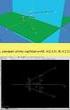 MONGEOVO PROMÍTÁNÍ - 2. část ZOBRAZENÍ KRUŽNICE Příklad: V rovině ρ zobrazte kružnici o středu S a poloměru r. kružnice ležící v obecné rovině se v obou průmětech zobrazuje jako elipsa poloměr kružnice
MONGEOVO PROMÍTÁNÍ - 2. část ZOBRAZENÍ KRUŽNICE Příklad: V rovině ρ zobrazte kružnici o středu S a poloměru r. kružnice ležící v obecné rovině se v obou průmětech zobrazuje jako elipsa poloměr kružnice
Bloky, atributy, knihovny
 Bloky, atributy, knihovny Projekt SIPVZ 2006 Řešené příklady AutoCADu Autor: ing. Laďka Krejčí 2 Obsah úlohy Procvičíte zadávání vzdáleností a délek úsečky kreslící nástroje (text, úsečka, kóta) vlastnosti
Bloky, atributy, knihovny Projekt SIPVZ 2006 Řešené příklady AutoCADu Autor: ing. Laďka Krejčí 2 Obsah úlohy Procvičíte zadávání vzdáleností a délek úsečky kreslící nástroje (text, úsečka, kóta) vlastnosti
Kreslení a vlastnosti objektů
 Kreslení a vlastnosti objektů Projekt SIPVZ 2006 Řešené příklady AutoCADu Autor: ing. Laďka Krejčí 2 Obsah úlohy Procvičíte založení výkresu zadávání délek segmentů úsečky kreslící nástroje (úsečka, kružnice)
Kreslení a vlastnosti objektů Projekt SIPVZ 2006 Řešené příklady AutoCADu Autor: ing. Laďka Krejčí 2 Obsah úlohy Procvičíte založení výkresu zadávání délek segmentů úsečky kreslící nástroje (úsečka, kružnice)
Aplikované úlohy Solid Edge. SPŠSE a VOŠ Liberec. Ing. Jan Boháček [ÚLOHA 27 NÁSTROJE KRESLENÍ]
![Aplikované úlohy Solid Edge. SPŠSE a VOŠ Liberec. Ing. Jan Boháček [ÚLOHA 27 NÁSTROJE KRESLENÍ] Aplikované úlohy Solid Edge. SPŠSE a VOŠ Liberec. Ing. Jan Boháček [ÚLOHA 27 NÁSTROJE KRESLENÍ]](/thumbs/24/3705963.jpg) Aplikované úlohy Solid Edge SPŠSE a VOŠ Liberec Ing. Jan Boháček [ÚLOHA 27 NÁSTROJE KRESLENÍ] 1 CÍL KAPITOLY V této kapitole si představíme Nástroje kreslení pro tvorbu 2D skic v modulu Objemová součást
Aplikované úlohy Solid Edge SPŠSE a VOŠ Liberec Ing. Jan Boháček [ÚLOHA 27 NÁSTROJE KRESLENÍ] 1 CÍL KAPITOLY V této kapitole si představíme Nástroje kreslení pro tvorbu 2D skic v modulu Objemová součást
Předmět: Informační a komunikační technologie
 Předmět: Informační a komunikační technologie Předmět: Informační a komunikační technologie Ročník: Výukový materiál Solid Edge ST Jméno autora: Mgr. František Pekař Škola: Střední škola řezbářská, Tovačov,
Předmět: Informační a komunikační technologie Předmět: Informační a komunikační technologie Ročník: Výukový materiál Solid Edge ST Jméno autora: Mgr. František Pekař Škola: Střední škola řezbářská, Tovačov,
Aplikované úlohy Solid Edge. SPŠSE a VOŠ Liberec. Ing. Jiří Haňáček. [ÚLOHA 39 Sestavení nerozebíratelné]
![Aplikované úlohy Solid Edge. SPŠSE a VOŠ Liberec. Ing. Jiří Haňáček. [ÚLOHA 39 Sestavení nerozebíratelné] Aplikované úlohy Solid Edge. SPŠSE a VOŠ Liberec. Ing. Jiří Haňáček. [ÚLOHA 39 Sestavení nerozebíratelné]](/thumbs/56/38223470.jpg) Aplikované úlohy Solid Edge SPŠSE a VOŠ Liberec Ing. Jiří Haňáček [ÚLOHA 39 Sestavení nerozebíratelné] 1. CÍL KAPITOLY Prostředí sestavy v Solid Edge nabízí sadu příkazů, pomocí nichž můžete do sestavy
Aplikované úlohy Solid Edge SPŠSE a VOŠ Liberec Ing. Jiří Haňáček [ÚLOHA 39 Sestavení nerozebíratelné] 1. CÍL KAPITOLY Prostředí sestavy v Solid Edge nabízí sadu příkazů, pomocí nichž můžete do sestavy
manuál CADKON-KROVY CADKON-KROVY kreslení dřevěných konstrukcí pro Autodesk Architectural Desktop
 kreslení dřevěných konstrukcí pro Autodesk Architectural Desktop Stav k 1.2.2007 Vzhledem k tomu, že se náš software průběžně vyvíjí, nemůžeme zaručit, že všechny uvedené údaje v příručce odpovídají aktuálnímu
kreslení dřevěných konstrukcí pro Autodesk Architectural Desktop Stav k 1.2.2007 Vzhledem k tomu, že se náš software průběžně vyvíjí, nemůžeme zaručit, že všechny uvedené údaje v příručce odpovídají aktuálnímu
Kreslení obrazů součástí Zobrazování geometrických těles. Zobrazení kvádru
 Kreslení obrazů součástí Zobrazování geometrických těles Zobrazení kvádru Kreslení obrazů součástí Zobrazování geometrických těles Zobrazení jehlanu s čtvercovou podstavou Kreslení obrazů součástí Zobrazování
Kreslení obrazů součástí Zobrazování geometrických těles Zobrazení kvádru Kreslení obrazů součástí Zobrazování geometrických těles Zobrazení jehlanu s čtvercovou podstavou Kreslení obrazů součástí Zobrazování
BRICSCAD V13. Přímé modelování
 BRICSCAD V13 Přímé modelování Protea spol. s r.o. Makovského 1339/16 236 00 Praha 6 - Řepy tel.: 235 316 232, 235 316 237 fax: 235 316 038 e-mail: obchod@protea.cz web: www.protea.cz Copyright Protea spol.
BRICSCAD V13 Přímé modelování Protea spol. s r.o. Makovského 1339/16 236 00 Praha 6 - Řepy tel.: 235 316 232, 235 316 237 fax: 235 316 038 e-mail: obchod@protea.cz web: www.protea.cz Copyright Protea spol.
Cvičení 2 PARAMETRICKÉ 3D MODELOVÁNÍ ROTAČNÍ SOUČÁST HŘÍDEL Inventor Professional 2012
 Cvičení 2 PARAMETRICKÉ 3D MODELOVÁNÍ ROTAČNÍ SOUČÁST HŘÍDEL Inventor Professional 2012 Cílem druhého cvičení je osvojení postupů tvorby rotační součástky na jednoduchém modelu hřídele. Především používání
Cvičení 2 PARAMETRICKÉ 3D MODELOVÁNÍ ROTAČNÍ SOUČÁST HŘÍDEL Inventor Professional 2012 Cílem druhého cvičení je osvojení postupů tvorby rotační součástky na jednoduchém modelu hřídele. Především používání
TECHNICKÉ KRESLENÍ A CAD. Přednáška č.2
 TECHNICKÉ KRESLENÍ A CAD Přednáška č.2 Pomůcky pro přesné kreslení Mají usnadnit přesné zadávání souřadnic. Definice souřadnic z PŘ nejde vždy použít. Doporučené nastavení pro práci Nastavení příslušné
TECHNICKÉ KRESLENÍ A CAD Přednáška č.2 Pomůcky pro přesné kreslení Mají usnadnit přesné zadávání souřadnic. Definice souřadnic z PŘ nejde vždy použít. Doporučené nastavení pro práci Nastavení příslušné
Aplikované úlohy Solid Edge. SPŠSE a VOŠ Liberec. Ing. Jiří Haňáček [ÚLOHA 07 VYŘÍZNUTÍ PO ŠROUBOVICI A KOLMO K PLOŠE.]
![Aplikované úlohy Solid Edge. SPŠSE a VOŠ Liberec. Ing. Jiří Haňáček [ÚLOHA 07 VYŘÍZNUTÍ PO ŠROUBOVICI A KOLMO K PLOŠE.] Aplikované úlohy Solid Edge. SPŠSE a VOŠ Liberec. Ing. Jiří Haňáček [ÚLOHA 07 VYŘÍZNUTÍ PO ŠROUBOVICI A KOLMO K PLOŠE.]](/thumbs/50/26665987.jpg) Aplikované úlohy Solid Edge SPŠSE a VOŠ Liberec Ing. Jiří Haňáček [ÚLOHA 07 VYŘÍZNUTÍ PO ŠROUBOVICI A KOLMO K PLOŠE.] 1 CÍL KAPITOLY Cílem této kapitoly je v první části dokumentu poskytnout uživateli
Aplikované úlohy Solid Edge SPŠSE a VOŠ Liberec Ing. Jiří Haňáček [ÚLOHA 07 VYŘÍZNUTÍ PO ŠROUBOVICI A KOLMO K PLOŠE.] 1 CÍL KAPITOLY Cílem této kapitoly je v první části dokumentu poskytnout uživateli
SolidWorks. SW je parametrický 3D modelář a umožňuje. Postup práce v SW: Prostředí a ovládání
 SolidWorks Prostředí a ovládání SW je parametrický 3D modelář a umožňuje objemové a plošné modelování práci s rozsáhlými sestavami automatické generování výrobních výkresu spojení mezi modelováním dílu,
SolidWorks Prostředí a ovládání SW je parametrický 3D modelář a umožňuje objemové a plošné modelování práci s rozsáhlými sestavami automatické generování výrobních výkresu spojení mezi modelováním dílu,
Cvičení 4 z předmětu CAD I PARAMETRICKÉ 3D MODELOVÁNÍ ODLITKU
 Cvičení 4 z předmětu CAD I PARAMETRICKÉ 3D MODELOVÁNÍ ODLITKU Cílem čtvrtého cvičení je osvojit si na jednoduchém modelu odlitku základní postupy při tvorbě úkosů, přídavků na obrábění a skořepin na 3D
Cvičení 4 z předmětu CAD I PARAMETRICKÉ 3D MODELOVÁNÍ ODLITKU Cílem čtvrtého cvičení je osvojit si na jednoduchém modelu odlitku základní postupy při tvorbě úkosů, přídavků na obrábění a skořepin na 3D
SurfCAM. Modelování ploch
 SurfCAM Modelování ploch Modelování Ploch 1. Úvod Pro dokonalé obrobení načteného modelu obrobku z různých CAD systémů je mnohdy nutné vytvořit pomocné a doplňující plochy na tomto modelu. V SURFCAMu je
SurfCAM Modelování ploch Modelování Ploch 1. Úvod Pro dokonalé obrobení načteného modelu obrobku z různých CAD systémů je mnohdy nutné vytvořit pomocné a doplňující plochy na tomto modelu. V SURFCAMu je
Volba a počet obrazů
 Volba a počet obrazů Všeobecné zásady: kreslí se nejmenší počet obrazů potřebný k úplnému a jednoznačnému zobrazení předmětu, jako hlavní zobrazení se volí ten obraz, který nejúplněji ukazuje tvar a rozměry
Volba a počet obrazů Všeobecné zásady: kreslí se nejmenší počet obrazů potřebný k úplnému a jednoznačnému zobrazení předmětu, jako hlavní zobrazení se volí ten obraz, který nejúplněji ukazuje tvar a rozměry
Konstrukce součástky
 Konstrukce součástky 1. Sestrojení dvou válců, které od sebe odečteme. Vnější válec má střed podstavy v bodě [0,0], poloměr podstavy 100 mm, výška válce je 100 mm. Vnitřní válec má střed podstavy v bodě
Konstrukce součástky 1. Sestrojení dvou válců, které od sebe odečteme. Vnější válec má střed podstavy v bodě [0,0], poloměr podstavy 100 mm, výška válce je 100 mm. Vnitřní válec má střed podstavy v bodě
Parametrické modelování těles. Autodesk INVENTOR. Ing. Richard Strnka, 2012
 Parametrické modelování těles Autodesk INVENTOR Ing. Richard Strnka, 2012 Konzole modelování těles v Inventoru Příprava modelování Spusťte INVENTOR Vytvořte nový projekt Otevřete nový soubor ze šablony
Parametrické modelování těles Autodesk INVENTOR Ing. Richard Strnka, 2012 Konzole modelování těles v Inventoru Příprava modelování Spusťte INVENTOR Vytvořte nový projekt Otevřete nový soubor ze šablony
Aplikované úlohy Solid Edge. SPŠSE a VOŠ Liberec. Ing. Jiří Haňáček [ÚLOHA 20 KŘIVKY]
![Aplikované úlohy Solid Edge. SPŠSE a VOŠ Liberec. Ing. Jiří Haňáček [ÚLOHA 20 KŘIVKY] Aplikované úlohy Solid Edge. SPŠSE a VOŠ Liberec. Ing. Jiří Haňáček [ÚLOHA 20 KŘIVKY]](/thumbs/24/2637057.jpg) Aplikované úlohy Solid Edge SPŠSE a VOŠ Liberec Ing. Jiří Haňáček [ÚLOHA 20 KŘIVKY] 1 CÍL KAPITOLY Cílem tohoto dokumentu je přiblížit uživateli přehledovým způsobem oblast použití křivek v rámci dnes
Aplikované úlohy Solid Edge SPŠSE a VOŠ Liberec Ing. Jiří Haňáček [ÚLOHA 20 KŘIVKY] 1 CÍL KAPITOLY Cílem tohoto dokumentu je přiblížit uživateli přehledovým způsobem oblast použití křivek v rámci dnes
Nástroje v InDesignu. Panel nástrojů 1. část. Nástroje otevřeme Okna Nástroje
 Nástroje v InDesignu Panel nástrojů 1. část Nástroje otevřeme Okna Nástroje Poklepem levé myši změníme panel nástrojů Nástroje v panelu nástrojů se používají k vybírání, úpravám a vytváření prvků stránek.
Nástroje v InDesignu Panel nástrojů 1. část Nástroje otevřeme Okna Nástroje Poklepem levé myši změníme panel nástrojů Nástroje v panelu nástrojů se používají k vybírání, úpravám a vytváření prvků stránek.
Tématická oblast Počítačová grafika Modelování objektů
 Číslo projektu CZ.1.07/1.5.00/34.0556 Číslo materiálu VY_32_INOVACE_VC_IKT_18 Název školy Střední průmyslová škola a Vyšší odborná škola Příbram, Hrabákova 271, Příbram II Autor Martin Vacek Tématická
Číslo projektu CZ.1.07/1.5.00/34.0556 Číslo materiálu VY_32_INOVACE_VC_IKT_18 Název školy Střední průmyslová škola a Vyšší odborná škola Příbram, Hrabákova 271, Příbram II Autor Martin Vacek Tématická
Parametrické modelování těles. Autodesk INVENTOR. Ing. Richard Strnka, 2012
 Parametrické modelování těles Autodesk INVENTOR Ing. Richard Strnka, 2012 Páka modelování těles v Inventoru Příprava modelování Spusťte INVENTOR Vytvořte nový projekt Otevřete nový soubor ze šablony Norma
Parametrické modelování těles Autodesk INVENTOR Ing. Richard Strnka, 2012 Páka modelování těles v Inventoru Příprava modelování Spusťte INVENTOR Vytvořte nový projekt Otevřete nový soubor ze šablony Norma
Gymnázium Jiřího Ortena, Kutná Hora. Průřezová témata Poznámky. Téma Školní výstupy Učivo (pojmy) volné rovnoběžné promítání průmětna
 Předmět: Matematika Náplň: Stereometrie, Analytická geometrie Třída: 3. ročník a septima Počet hodin: 4 hodiny týdně Pomůcky: PC a dataprojektor, učebnice Stereometrie Volné rovnoběžné promítání Zobrazí
Předmět: Matematika Náplň: Stereometrie, Analytická geometrie Třída: 3. ročník a septima Počet hodin: 4 hodiny týdně Pomůcky: PC a dataprojektor, učebnice Stereometrie Volné rovnoběžné promítání Zobrazí
Pojmy: stěny, podstavy, vrcholy, podstavné hrany, boční hrany (celkem hran ),
 Tělesa 1/6 Tělesa 1.Mnohostěny n-boký hranol Pojmy: stěny, podstavy, vrcholy, podstavné hrany, boční hrany (celkem hran ), hranol kosý hranol kolmý (boční stěny jsou kolmé k rovině podstavy) pravidelný
Tělesa 1/6 Tělesa 1.Mnohostěny n-boký hranol Pojmy: stěny, podstavy, vrcholy, podstavné hrany, boční hrany (celkem hran ), hranol kosý hranol kolmý (boční stěny jsou kolmé k rovině podstavy) pravidelný
Výkresy. Projekt SIPVZ D Modelování v SolidWorks. Autor: ing. Laďka Krejčí
 Výkresy Projekt SIPVZ 2006 3D Modelování v SolidWorks Autor: ing. Laďka Krejčí 2 Obsah úlohy Otevření šablony výkresu Vlastnosti, úprava a uložení formátu listu Nastavení detailů dokumentu Vytvoření výkresu
Výkresy Projekt SIPVZ 2006 3D Modelování v SolidWorks Autor: ing. Laďka Krejčí 2 Obsah úlohy Otevření šablony výkresu Vlastnosti, úprava a uložení formátu listu Nastavení detailů dokumentu Vytvoření výkresu
Šroubovice... 5 Šroubové plochy Stanovte paprsek tak, aby procházel bodem A a po odrazu na rovině ρ procházel bodem
 Geometrie Mongeovo promítání................................ 1 Řezy těles a jejich průniky s přímkou v pravoúhlé axonometrii......... 3 Kuželosečky..................................... 4 Šroubovice......................................
Geometrie Mongeovo promítání................................ 1 Řezy těles a jejich průniky s přímkou v pravoúhlé axonometrii......... 3 Kuželosečky..................................... 4 Šroubovice......................................
AXONOMETRIE - 2. část
 AXONOMETRIE - 2. část Průmět přímky K určení přímky stačí její dva libovolné průměty, zpravidla používáme axonometrický průmět a půdorys. Bod ležící na přímce se zobrazí do bodu na přímce v každém průmětu.
AXONOMETRIE - 2. část Průmět přímky K určení přímky stačí její dva libovolné průměty, zpravidla používáme axonometrický průmět a půdorys. Bod ležící na přímce se zobrazí do bodu na přímce v každém průmětu.
SPIRIT 2012. Nové funkce. SOFTconsult spol. s r. o., Praha
 SPIRIT 2012 Nové funkce SOFTconsult spol. s r. o., Praha Informace v tomto dokumentu mohou podléhat změnám bez předchozího upozornění. 01/2012 (SPIRIT 2012 CZ) Revize 1 copyright SOFTconsult spol. s r.
SPIRIT 2012 Nové funkce SOFTconsult spol. s r. o., Praha Informace v tomto dokumentu mohou podléhat změnám bez předchozího upozornění. 01/2012 (SPIRIT 2012 CZ) Revize 1 copyright SOFTconsult spol. s r.
Vytvořte si svůj svět
 Vytvořte si svůj svět Vytváření návrhů a prostorové zobrazení v programu AutoCAD Rychlý průvodce Použití systému nápovědy vyhledání položek v rejstříku zadání dotazu nebo výrazu pro verzi v přirozeném
Vytvořte si svůj svět Vytváření návrhů a prostorové zobrazení v programu AutoCAD Rychlý průvodce Použití systému nápovědy vyhledání položek v rejstříku zadání dotazu nebo výrazu pro verzi v přirozeném
TECHNICKÉ KRESLENÍ A CAD. Přednáška č.4
 TECHNICKÉ KRESLENÍ A CAD Přednáška č.4 Popisování výkresů Písmo na technických výkresech Parametry písma dány normou (velikost, tloušťka čar, proporce znaků a mezer mezi znaky) 2 typy písem: písmo A písmo
TECHNICKÉ KRESLENÍ A CAD Přednáška č.4 Popisování výkresů Písmo na technických výkresech Parametry písma dány normou (velikost, tloušťka čar, proporce znaků a mezer mezi znaky) 2 typy písem: písmo A písmo
Předmět: Informační a komunikační technologie
 Předmět: Informační a komunikační technologie Výukový materiál Název projektu: Zkvalitnění výuky prostřednictvím ICT Číslo projektu: CZ.1.07/1.5.00/34.0799 Šablona: III/2 Inovace a zkvalitnění výuky prostřednictvím
Předmět: Informační a komunikační technologie Výukový materiál Název projektu: Zkvalitnění výuky prostřednictvím ICT Číslo projektu: CZ.1.07/1.5.00/34.0799 Šablona: III/2 Inovace a zkvalitnění výuky prostřednictvím
Univerzita Palackého v Olomouci. Pokročilé kreslení 3D výkresů v AutoCADu 2013
 CAD - počítačem podporované technické kreslení do škol CZ.1.07/1.1.26/02.0091 Univerzita Palackého v Olomouci Pedagogická fakulta Pokročilé kreslení 3D výkresů v AutoCADu 2013 doc. PhDr. Milan Klement,
CAD - počítačem podporované technické kreslení do škol CZ.1.07/1.1.26/02.0091 Univerzita Palackého v Olomouci Pedagogická fakulta Pokročilé kreslení 3D výkresů v AutoCADu 2013 doc. PhDr. Milan Klement,
V této kapitole se naučíme pomocí kreslicích příkazů vytvářet objekty, které mohou být modifikovány a pomocí kterých vytvoříte základ výkresu.
 7 KreslenÌ objekt V této kapitole se naučíme pomocí kreslicích příkazů vytvářet objekty, které mohou být modifikovány a pomocí kterých vytvoříte základ výkresu. Kreslení úsečky Pomocí úsečky můžete v programu
7 KreslenÌ objekt V této kapitole se naučíme pomocí kreslicích příkazů vytvářet objekty, které mohou být modifikovány a pomocí kterých vytvoříte základ výkresu. Kreslení úsečky Pomocí úsečky můžete v programu
Elementární plochy-základní pojmy
 -základní pojmy Kulová plocha je množina bodů v prostoru, které mají od pevného bodu S stejnou vzdálenost r. Hranolová plocha je určena lomenou čarou k (k σ) a směrem s, který nenáleží dané rovině (s σ),
-základní pojmy Kulová plocha je množina bodů v prostoru, které mají od pevného bodu S stejnou vzdálenost r. Hranolová plocha je určena lomenou čarou k (k σ) a směrem s, který nenáleží dané rovině (s σ),
Univerzita Palackého v Olomouci. Pokročilé kreslení 3D výkresů v AutoCADu 2013
 CAD - počítačem podporované technické kreslení do škol CZ.1.07/1.1.26/02.0091 Univerzita Palackého v Olomouci Pedagogická fakulta Pokročilé kreslení 3D výkresů v AutoCADu 2013 doc. PhDr. Milan Klement,
CAD - počítačem podporované technické kreslení do škol CZ.1.07/1.1.26/02.0091 Univerzita Palackého v Olomouci Pedagogická fakulta Pokročilé kreslení 3D výkresů v AutoCADu 2013 doc. PhDr. Milan Klement,
CAD Decor 2.0.5.9 - novinky
 CAD Decor 2.0.5.9 - novinky 3D plocha 3D plochami je definován tvar všech prvků vložených do výkresu. Když některý komplexní prvek (deska, stěna, zařizovací předmět apod.) ve výkresu rozložíte nástrojem
CAD Decor 2.0.5.9 - novinky 3D plocha 3D plochami je definován tvar všech prvků vložených do výkresu. Když některý komplexní prvek (deska, stěna, zařizovací předmět apod.) ve výkresu rozložíte nástrojem
Předmět: Informační a komunikační technologie
 Předmět: Informační a komunikační technologie Výukový materiál Název projektu: Zkvalitnění výuky prostřednictvím ICT Číslo projektu: CZ.1.07/1.5.00/34.0799 Šablona: III/2 Inovace a zkvalitnění výuky prostřednictvím
Předmět: Informační a komunikační technologie Výukový materiál Název projektu: Zkvalitnění výuky prostřednictvím ICT Číslo projektu: CZ.1.07/1.5.00/34.0799 Šablona: III/2 Inovace a zkvalitnění výuky prostřednictvím
Elektronická příručka navrhování interiéru
 Elektronická příručka navrhování interiéru Verze: 1.0 Název: CZ_navrhování_interiéru_V1.PDF Témata: 1 Úvod...2 2 Funkce navrhování interiéru...2 2.1 Spustit navrhování interiéru...2 2.2 Definovat stěnu...3
Elektronická příručka navrhování interiéru Verze: 1.0 Název: CZ_navrhování_interiéru_V1.PDF Témata: 1 Úvod...2 2 Funkce navrhování interiéru...2 2.1 Spustit navrhování interiéru...2 2.2 Definovat stěnu...3
Nezapomeňte výkres uložit na disk, nejlépe pomocí klávesové zkratky CTRL+S. Výkresu dejte název ŠROUB.DWG.
 K0875_OK_final.qxd 18.9.2003 14:45 Page 95 Zadání: Nakreslete nárys šroubu s půlkulovou hlavou se zářezem pro šroubovák. je 38 mm dlouhý a má průměr 10 mm. Průměr hlavy je 16 mm, zářez je široký 3 mm a
K0875_OK_final.qxd 18.9.2003 14:45 Page 95 Zadání: Nakreslete nárys šroubu s půlkulovou hlavou se zářezem pro šroubovák. je 38 mm dlouhý a má průměr 10 mm. Průměr hlavy je 16 mm, zářez je široký 3 mm a
VÝUKA PČ NA 2. STUPNI základy technického modelování. Kreslící a modelovací nástroje objekty, čáry
 VÝUKA PČ NA 2. STUPNI základy technického modelování Kreslící a modelovací nástroje objekty, čáry Název šablony: III/2-9, Výuka PČ na 2. stupni základy technického modelování Číslo a název projektu: CZ.1.07/1.4.00/21.3443,
VÝUKA PČ NA 2. STUPNI základy technického modelování Kreslící a modelovací nástroje objekty, čáry Název šablony: III/2-9, Výuka PČ na 2. stupni základy technického modelování Číslo a název projektu: CZ.1.07/1.4.00/21.3443,
Další plochy technické praxe
 Další plochy technické praxe Dosud studované plochy mají široké využití jak ve stavební tak ve strojnické praxi. Studovali jsme možnosti jejich konstrukcí, vlastností i využití v praxi. Kromě těchto ploch
Další plochy technické praxe Dosud studované plochy mají široké využití jak ve stavební tak ve strojnické praxi. Studovali jsme možnosti jejich konstrukcí, vlastností i využití v praxi. Kromě těchto ploch
Univerzita Palackého v Olomouci. Základy kreslení 2D výkresů v AutoCADu 2013
 CAD - počítačem podporované technické kreslení do škol CZ.1.07/1.1.26/02.0091 Univerzita Palackého v Olomouci Pedagogická fakulta Základy kreslení 2D výkresů v AutoCADu 2013 doc. PhDr. Milan Klement, Ph.D.
CAD - počítačem podporované technické kreslení do škol CZ.1.07/1.1.26/02.0091 Univerzita Palackého v Olomouci Pedagogická fakulta Základy kreslení 2D výkresů v AutoCADu 2013 doc. PhDr. Milan Klement, Ph.D.
Geometrie. 1 Metrické vlastnosti. Odchylku boční hrany a podstavy. Odchylku boční stěny a podstavy
 1 Metrické vlastnosti 9000153601 (level 1): Úhel vyznačený na obrázku znázorňuje: eometrie Odchylku boční hrany a podstavy Odchylku boční stěny a podstavy Odchylku dvou protilehlých hran Odchylku podstavné
1 Metrické vlastnosti 9000153601 (level 1): Úhel vyznačený na obrázku znázorňuje: eometrie Odchylku boční hrany a podstavy Odchylku boční stěny a podstavy Odchylku dvou protilehlých hran Odchylku podstavné
Technické kreslení v programu progecad 2009
 GYMNÁZIUM ŠTERNBERK Technické kreslení v programu progecad 2009 JAROSLAV ZAVADIL ŠTERNBERK 2009 1. kapitola Úvod 1. kapitola Úvod V následujících kapitolách se seznámíme se základy práce v programu progecad.
GYMNÁZIUM ŠTERNBERK Technické kreslení v programu progecad 2009 JAROSLAV ZAVADIL ŠTERNBERK 2009 1. kapitola Úvod 1. kapitola Úvod V následujících kapitolách se seznámíme se základy práce v programu progecad.
Konstruktivní geometrie PODKLADY PRO PŘEDNÁŠKU
 Konstruktivní geometrie & technické kreslení PODKLADY PRO PŘEDNÁŠKU Podpořeno projektem Průřezová inovace studijních programů Lesnické a dřevařské fakulty MENDELU v Brně (LDF) s ohledem na discipĺıny společného
Konstruktivní geometrie & technické kreslení PODKLADY PRO PŘEDNÁŠKU Podpořeno projektem Průřezová inovace studijních programů Lesnické a dřevařské fakulty MENDELU v Brně (LDF) s ohledem na discipĺıny společného
Nápověda CADKON Express
 Nápověda CADKON Express Úvod CADKON Express je nadstavba pro AutoCAD LT 2004 až AutoCAD LT 2014. Má stejné nároky na operační systém počítače jako verze AutoCADu LT, na které je používán. Podporované operační
Nápověda CADKON Express Úvod CADKON Express je nadstavba pro AutoCAD LT 2004 až AutoCAD LT 2014. Má stejné nároky na operační systém počítače jako verze AutoCADu LT, na které je používán. Podporované operační
4 Přesné modelování. Modelování pomocí souřadnic. Jednotky a tolerance nastavte před začátkem modelování.
 Jednotky a tolerance nastavte před začátkem modelování. 4 Přesné modelování Sice můžete změnit toleranci až během práce, ale objekty, vytvořené před touto změnou, nebudou změnou tolerance dotčeny. Cvičení
Jednotky a tolerance nastavte před začátkem modelování. 4 Přesné modelování Sice můžete změnit toleranci až během práce, ale objekty, vytvořené před touto změnou, nebudou změnou tolerance dotčeny. Cvičení
PEPS. CAD/CAM systém. Cvičebnice DEMO. Modul: Drátové řezání
 PEPS CAD/CAM systém Cvičebnice DEMO Modul: Drátové řezání Cvičebnice drátového řezání pro PEPS verze 4.2.9 DEMO obsahuje pouze příklad VII Kopie 07/2001 Blaha Technologie Transfer GmbH Strana: 1/16 Příklad
PEPS CAD/CAM systém Cvičebnice DEMO Modul: Drátové řezání Cvičebnice drátového řezání pro PEPS verze 4.2.9 DEMO obsahuje pouze příklad VII Kopie 07/2001 Blaha Technologie Transfer GmbH Strana: 1/16 Příklad
DUM 02 téma: Corel - křivky
 DUM 02 téma: Corel - křivky ze sady: 1 tematický okruh sady: Vektorová grafika ze šablony: 09 Počítačová grafika určeno pro: 2. ročník vzdělávací obor: vzdělávací oblast: číslo projektu: anotace: metodika:
DUM 02 téma: Corel - křivky ze sady: 1 tematický okruh sady: Vektorová grafika ze šablony: 09 Počítačová grafika určeno pro: 2. ročník vzdělávací obor: vzdělávací oblast: číslo projektu: anotace: metodika:
Základní vzhled hlavního okna vystihuje obrázek 1.1. Popis jeho hlavních částí označených
 KAPITOLA 1. UŽIVATELSKÁ PŘÍRUČKA 1 1 Uživatelská příručka 1.1 Instalace Program nevyžaduje speciální instalaci na Váš počítač. Na počítači ovšem musí být nainstalována podpora pro spouštění aplikací Java
KAPITOLA 1. UŽIVATELSKÁ PŘÍRUČKA 1 1 Uživatelská příručka 1.1 Instalace Program nevyžaduje speciální instalaci na Váš počítač. Na počítači ovšem musí být nainstalována podpora pro spouštění aplikací Java
0 x 12. x 12. strana Mongeovo promítání - polohové úlohy.
 strana 9 3.1a Sestrojte sdružené průměty stopníků přímek a = AB, b = CD, c = EF. A [-2, 5, 1], B [3/2, 2, 5], C [3, 7, 4], D [5, 2, 4], E [-5, 3, 3], F [-5, 3, 6]. 3.1b Určete parametrické vyjádření přímek
strana 9 3.1a Sestrojte sdružené průměty stopníků přímek a = AB, b = CD, c = EF. A [-2, 5, 1], B [3/2, 2, 5], C [3, 7, 4], D [5, 2, 4], E [-5, 3, 3], F [-5, 3, 6]. 3.1b Určete parametrické vyjádření přímek
Pracovní listy MONGEOVO PROMÍTÁNÍ
 Technická univerzita v Liberci Fakulta přírodovědně-humanitní a pedagogická Katedra matematiky a didaktiky matematiky MONGEOVO PROMÍTÁNÍ Petra Pirklová Liberec, únor 07 . Zobrazte tyto body a určete jejich
Technická univerzita v Liberci Fakulta přírodovědně-humanitní a pedagogická Katedra matematiky a didaktiky matematiky MONGEOVO PROMÍTÁNÍ Petra Pirklová Liberec, únor 07 . Zobrazte tyto body a určete jejich
SPIRIT 15. Nové funkce. SOFTconsult spol. s r. o., Praha
 SPIRIT 15 Nové funkce SOFTconsult spol. s r. o., Praha Informace v tonto dokumentu mohou podléhat změnám bez předchozího upozornění. 04/2008 (SPIRIT 15 CZ) Revize 1 copyright SOFTconsult spol. s r. o.
SPIRIT 15 Nové funkce SOFTconsult spol. s r. o., Praha Informace v tonto dokumentu mohou podléhat změnám bez předchozího upozornění. 04/2008 (SPIRIT 15 CZ) Revize 1 copyright SOFTconsult spol. s r. o.
Obsah a průběh zkoušky 1PG
 Obsah a průběh zkoušky PG Zkouška se skládá z písemné a ústní části. Písemná část (cca 6 minut) dvě konstrukční úlohy dle části po. bodech a jedna úloha výpočetní úloha dle části za bodů. Ústní část jedna
Obsah a průběh zkoušky PG Zkouška se skládá z písemné a ústní části. Písemná část (cca 6 minut) dvě konstrukční úlohy dle části po. bodech a jedna úloha výpočetní úloha dle části za bodů. Ústní část jedna
TECHNICKÉ KRESLENÍ A CAD. Přednáška č.5
 TECHNICKÉ KRESLENÍ A CAD Přednáška č.5 Řezy a průřezy těles Mnoho součástek - tvarové podrobnosti uvnitř součástky díry, vyfrézované otvory. Lze zobrazit skrytými čarami v mnoha případech na úkor názornosti,
TECHNICKÉ KRESLENÍ A CAD Přednáška č.5 Řezy a průřezy těles Mnoho součástek - tvarové podrobnosti uvnitř součástky díry, vyfrézované otvory. Lze zobrazit skrytými čarami v mnoha případech na úkor názornosti,
MONGEOVO PROMÍTÁNÍ. ZOBRAZENÍ BODU - sdružení průměten. ZOBRAZENÍ BODU - kartézské souřadnice A[3; 5; 4], B[-4; -6; 2]
![MONGEOVO PROMÍTÁNÍ. ZOBRAZENÍ BODU - sdružení průměten. ZOBRAZENÍ BODU - kartézské souřadnice A[3; 5; 4], B[-4; -6; 2] MONGEOVO PROMÍTÁNÍ. ZOBRAZENÍ BODU - sdružení průměten. ZOBRAZENÍ BODU - kartézské souřadnice A[3; 5; 4], B[-4; -6; 2]](/thumbs/55/35543113.jpg) ZOBRAZENÍ BODU - sdružení průměten MONGEOVO PROMÍTÁNÍ π 1... půdorysna π 2... nárysna x... osa x (průsečnice průměten) sdružení průměten A 1... první průmět bodu A A 2... druhý průmět bodu A ZOBRAZENÍ
ZOBRAZENÍ BODU - sdružení průměten MONGEOVO PROMÍTÁNÍ π 1... půdorysna π 2... nárysna x... osa x (průsečnice průměten) sdružení průměten A 1... první průmět bodu A A 2... druhý průmět bodu A ZOBRAZENÍ
Obsah. Předmluva 1. Úvod do studia 3 Komu je tato kniha určena 4 Co byste měli předem znát 4 Co se naučíte v učebnici AutoCADu? 5
 Obsah Předmluva 1 KAPITOLA 1 Úvod do studia 3 Komu je tato kniha určena 4 Co byste měli předem znát 4 Co se naučíte v učebnici AutoCADu? 5 CA technologie 6 Product Lifecycle Management 7 Aplikační programy
Obsah Předmluva 1 KAPITOLA 1 Úvod do studia 3 Komu je tato kniha určena 4 Co byste měli předem znát 4 Co se naučíte v učebnici AutoCADu? 5 CA technologie 6 Product Lifecycle Management 7 Aplikační programy
STEREOMETRIE 9*. 10*. 11*. 12*. 13*
 STEREOMETRIE Bod, přímka, rovina, polorovina, poloprostor, základní symboly označující přímku, bod, polorovinu, patří, nepatří, leží, neleží, vzájemná poloha dvou přímek v prostoru, vzájemná poloha dvou
STEREOMETRIE Bod, přímka, rovina, polorovina, poloprostor, základní symboly označující přímku, bod, polorovinu, patří, nepatří, leží, neleží, vzájemná poloha dvou přímek v prostoru, vzájemná poloha dvou
Kresba pomocí nadstavby
 Kresba pomocí nadstavby Stavy Požadované změny stavu řeší nadstavba pomocí monitoru, který běží na pozadí všech operací. Nově vkládané objekty dostávají automaticky atribut STAV = nový. Při jakákoliv další
Kresba pomocí nadstavby Stavy Požadované změny stavu řeší nadstavba pomocí monitoru, který běží na pozadí všech operací. Nově vkládané objekty dostávají automaticky atribut STAV = nový. Při jakákoliv další
AutoCAD definice bloku
 Kreslení 2D technické dokumentace AutoCAD definice bloku Ing. Richard Strnka, 2012 1. Definice bloku Výklad: Blok je v podstatě definice bloku, která zahrnuje název bloku, geometrii bloku, umístění základního
Kreslení 2D technické dokumentace AutoCAD definice bloku Ing. Richard Strnka, 2012 1. Definice bloku Výklad: Blok je v podstatě definice bloku, která zahrnuje název bloku, geometrii bloku, umístění základního
Aplikované úlohy Solid Edge. SPŠSE a VOŠ Liberec. Ing. Jan Boháček [ÚLOHA 37 - SESTAVENÍ ROZEBÍRATELNÉ]
![Aplikované úlohy Solid Edge. SPŠSE a VOŠ Liberec. Ing. Jan Boháček [ÚLOHA 37 - SESTAVENÍ ROZEBÍRATELNÉ] Aplikované úlohy Solid Edge. SPŠSE a VOŠ Liberec. Ing. Jan Boháček [ÚLOHA 37 - SESTAVENÍ ROZEBÍRATELNÉ]](/thumbs/27/10335161.jpg) Aplikované úlohy Solid Edge SPŠSE a VOŠ Liberec Ing. Jan Boháček [ÚLOHA 37 - SESTAVENÍ ROZEBÍRATELNÉ] 1 CÍL KAPITOLY V této kapitole se zaměříme na sestavení/složení sestavy rozebíratelným způsobem. Tedy
Aplikované úlohy Solid Edge SPŠSE a VOŠ Liberec Ing. Jan Boháček [ÚLOHA 37 - SESTAVENÍ ROZEBÍRATELNÉ] 1 CÍL KAPITOLY V této kapitole se zaměříme na sestavení/složení sestavy rozebíratelným způsobem. Tedy
Několik úloh z geometrie jednoduchých těles
 Několik úloh z geometrie jednoduchých těles Úlohy ke cvičení In: F. Hradecký (author); Milan Koman (author); Jan Vyšín (author): Několik úloh z geometrie jednoduchých těles. (Czech). Praha: Mladá fronta,
Několik úloh z geometrie jednoduchých těles Úlohy ke cvičení In: F. Hradecký (author); Milan Koman (author); Jan Vyšín (author): Několik úloh z geometrie jednoduchých těles. (Czech). Praha: Mladá fronta,
Počítačová grafika RHINOCEROS
 Počítačová grafika RHINOCEROS Ing. Zuzana Benáková Základní otázkou grafických programů je způsob zobrazení určitého tvaru. Existují dva základní způsoby prezentace 3D modelů v počítači. První využívá
Počítačová grafika RHINOCEROS Ing. Zuzana Benáková Základní otázkou grafických programů je způsob zobrazení určitého tvaru. Existují dva základní způsoby prezentace 3D modelů v počítači. První využívá
AutoCAD 3D NÁVOD NA VYMODELOVÁNÍ PRACOVNÍHO STOLU
 AutoCAD 3D NÁVOD NA VYMODELOVÁNÍ PRACOVNÍHO STOLU Vypracoval Roman Drnec Datum vypracování 17. 8. 2009... Obsah Předmluva... 3 1. Příprava pracovní plochy... 4 1.1 Rozdělení obrazovky 1.2 Pohled na model
AutoCAD 3D NÁVOD NA VYMODELOVÁNÍ PRACOVNÍHO STOLU Vypracoval Roman Drnec Datum vypracování 17. 8. 2009... Obsah Předmluva... 3 1. Příprava pracovní plochy... 4 1.1 Rozdělení obrazovky 1.2 Pohled na model
Uživatelské rozhraní grafického zadávání
 24.02.2014 Seznam změn Truss 4.6 Firma Fine s.r.o. připravila verzi 4.6 programu Truss. Tato verze přináší následující změny a vylepšení: Grafické zadávání Rovinné (2D) pracovní plochy nyní umožňují přímé
24.02.2014 Seznam změn Truss 4.6 Firma Fine s.r.o. připravila verzi 4.6 programu Truss. Tato verze přináší následující změny a vylepšení: Grafické zadávání Rovinné (2D) pracovní plochy nyní umožňují přímé
Zdokonalování gramotnosti v oblasti ICT. Kurz MS Excel kurz 6. Inovace a modernizace studijních oborů FSpS (IMPACT) CZ.1.07/2.2.00/28.
 Zdokonalování gramotnosti v oblasti ICT Kurz MS Excel kurz 6 1 Obsah Kontingenční tabulky... 3 Zdroj dat... 3 Příprava dat... 3 Vytvoření kontingenční tabulky... 3 Možnosti v poli Hodnoty... 7 Aktualizace
Zdokonalování gramotnosti v oblasti ICT Kurz MS Excel kurz 6 1 Obsah Kontingenční tabulky... 3 Zdroj dat... 3 Příprava dat... 3 Vytvoření kontingenční tabulky... 3 Možnosti v poli Hodnoty... 7 Aktualizace
Panel nástrojů CAD Decor - Prvky
 Panel nástrojů CAD Decor - Prvky Panel nástrojů CAD Decor - Prvky vám usnadní základní operace při přípravě modelů prvků zařízení před jejich importem do uživatelské databáze CAD Decoru. Nástroje z panelu
Panel nástrojů CAD Decor - Prvky Panel nástrojů CAD Decor - Prvky vám usnadní základní operace při přípravě modelů prvků zařízení před jejich importem do uživatelské databáze CAD Decoru. Nástroje z panelu
ŘEŠENÉ PŘÍKLADY DESKRIPTIVNÍ GEOMETRIE. ONDŘEJ MACHŮ a kol.
 ŘEŠENÉ PŘÍKLADY Z DESKRIPTIVNÍ GEOMETRIE ONDŘEJ MACHŮ a kol. Předmluva Otevíráte sbírku, která vznikla z příkladů zadaných studentům pátého ročníku PřF UP v Olomouci, učitelů matematiky a deskriptivní
ŘEŠENÉ PŘÍKLADY Z DESKRIPTIVNÍ GEOMETRIE ONDŘEJ MACHŮ a kol. Předmluva Otevíráte sbírku, která vznikla z příkladů zadaných studentům pátého ročníku PřF UP v Olomouci, učitelů matematiky a deskriptivní
Předmět: Konstrukční cvičení - modelování součástí ve 3D. Téma 5: Další možnosti náčrtů a modelování
 Předmět: Konstrukční cvičení - modelování součástí ve 3D Téma 5: Další možnosti náčrtů a modelování Učební cíle Vytvářet obrysy tvarů v rovinách jiných, než základní rovině XY. Vytváření pracovních tvarů
Předmět: Konstrukční cvičení - modelování součástí ve 3D Téma 5: Další možnosti náčrtů a modelování Učební cíle Vytvářet obrysy tvarů v rovinách jiných, než základní rovině XY. Vytváření pracovních tvarů
Kapitola 5. Seznámíme se ze základními vlastnostmi elipsy, hyperboly a paraboly, které
 Kapitola 5 Kuželosečky Seznámíme se ze základními vlastnostmi elipsy, hyperboly a paraboly, které společně s kružnicí jsou známy pod společným názvem kuželosečky. Říká se jim tak proto, že každou z nich
Kapitola 5 Kuželosečky Seznámíme se ze základními vlastnostmi elipsy, hyperboly a paraboly, které společně s kružnicí jsou známy pod společným názvem kuželosečky. Říká se jim tak proto, že každou z nich
Hydroprojekt CZ a.s. WINPLAN systém programů pro projektování vodohospodářských liniových staveb. HYDRONet 3. Modul SITUACE
 Hydroprojekt CZ a.s. systém programů pro projektování vodohospodářských liniových staveb HYDRONet 3 W I N P L A N s y s t é m p r o g r a m ů p r o p r o j e k t o v á n í v o d o h o s p o d á ř s k ý
Hydroprojekt CZ a.s. systém programů pro projektování vodohospodářských liniových staveb HYDRONet 3 W I N P L A N s y s t é m p r o g r a m ů p r o p r o j e k t o v á n í v o d o h o s p o d á ř s k ý
Kreslení úseček a křivek
 Adobe Illustrator Kreslení úseček a křivek Volná kresba od ruky o Tužka (N) - stisknutím levého tlačítka pohybujte po výkrese o Úkol: zkuste si nakreslit čáru, označit ji a smazat Kreslení úseček o Nástroj
Adobe Illustrator Kreslení úseček a křivek Volná kresba od ruky o Tužka (N) - stisknutím levého tlačítka pohybujte po výkrese o Úkol: zkuste si nakreslit čáru, označit ji a smazat Kreslení úseček o Nástroj
Základy práce v CAD/CAM systému EdgeCAM soustružení
 Základy práce v CAD/CAM systému EdgeCAM soustružení Uvedený postup slouží pouze pro snadnější zorientování se v prostředí CAD/CAM systému EdgeCAM, není to však kuchařka, jak vypracovat např. semestrální
Základy práce v CAD/CAM systému EdgeCAM soustružení Uvedený postup slouží pouze pro snadnější zorientování se v prostředí CAD/CAM systému EdgeCAM, není to však kuchařka, jak vypracovat např. semestrální
Mezi přednastavenými vizualizačními styly se přepínáme některou z těchto možností:
 11 Styly zobrazení Vizualizační styly umožňují zobrazit model v programu AutoCAD mnoha různými způsoby, jako technickou kresbu, čárovou kresbu, stínovanou kresbu nebo fotorealistický obrázek. Pomocí vizualizačních
11 Styly zobrazení Vizualizační styly umožňují zobrazit model v programu AutoCAD mnoha různými způsoby, jako technickou kresbu, čárovou kresbu, stínovanou kresbu nebo fotorealistický obrázek. Pomocí vizualizačních
CAD_Inventor -cvičení k modelování a tvorbě technické obrazové dokumentace Vytváření výrobního výkresu rotační součásti - hřídele
 Předmět: Ročník: Vytvořil: Datum: CAD druhý, třetí Petr Machanec 24.8.2012 Název zpracovaného celku: CAD_Inventor -cvičení k modelování a tvorbě technické obrazové dokumentace Vytváření výrobního výkresu
Předmět: Ročník: Vytvořil: Datum: CAD druhý, třetí Petr Machanec 24.8.2012 Název zpracovaného celku: CAD_Inventor -cvičení k modelování a tvorbě technické obrazové dokumentace Vytváření výrobního výkresu
MONGEOVO PROMÍTÁNÍ. bylo objeveno a rozvinuto francouzem Gaspardem Mongem (1746 1818) po dlouhou dobu bylo vojenským tajemstvím
 část 1. MONGEOVO PROMÍTÁNÍ kolmé promítání na dvě průmětny (půdorysna, nárysna), někdy se používá i třetí pomocná průmětna bokorysna bylo objeveno a rozvinuto francouzem Gaspardem Mongem (1746 1818) po
část 1. MONGEOVO PROMÍTÁNÍ kolmé promítání na dvě průmětny (půdorysna, nárysna), někdy se používá i třetí pomocná průmětna bokorysna bylo objeveno a rozvinuto francouzem Gaspardem Mongem (1746 1818) po
Předmět: Informační a komunikační technologie
 Předmět: Informační a komunikační technologie Výukový materiál Název projektu: Zkvalitnění výuky prostřednictvím ICT Číslo projektu: CZ.1.07/1.5.00/34.0799 Šablona: III/2 Inovace a zkvalitnění výuky prostřednictvím
Předmět: Informační a komunikační technologie Výukový materiál Název projektu: Zkvalitnění výuky prostřednictvím ICT Číslo projektu: CZ.1.07/1.5.00/34.0799 Šablona: III/2 Inovace a zkvalitnění výuky prostřednictvím
Zobrazování těles. problematika geometrického modelování. základní typy modelů. datové reprezentace modelů základní metody geometrického modelování
 problematika geometrického modelování manifold, Eulerova rovnost základní typy modelů hranový model stěnový model objemový model datové reprezentace modelů základní metody geometrického modelování těleso
problematika geometrického modelování manifold, Eulerova rovnost základní typy modelů hranový model stěnový model objemový model datové reprezentace modelů základní metody geometrického modelování těleso
